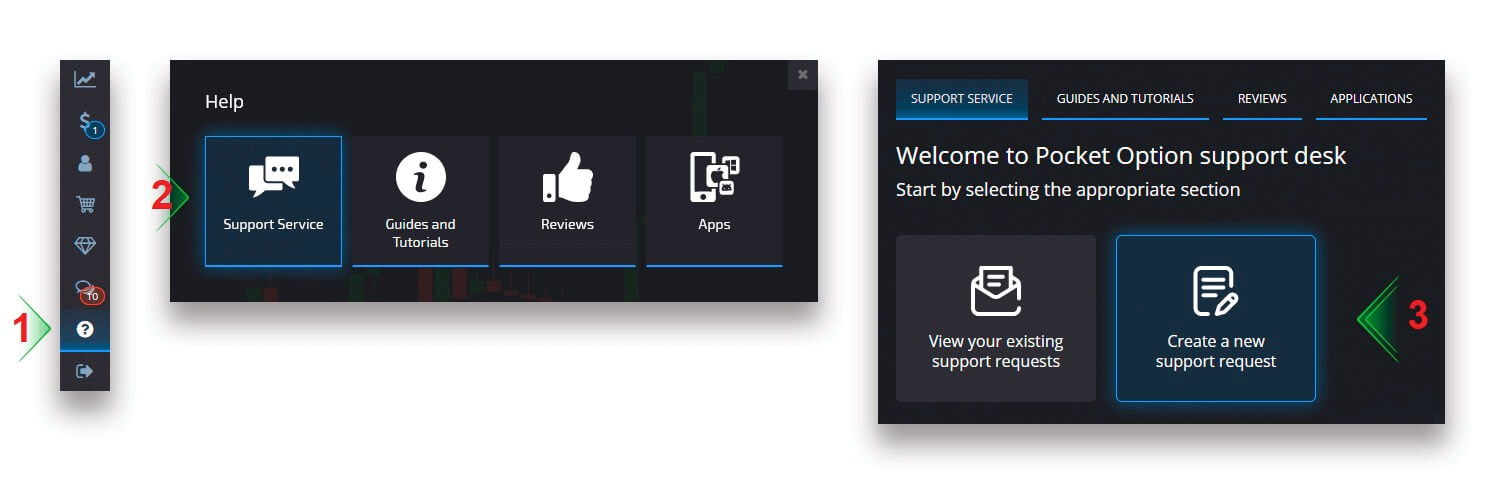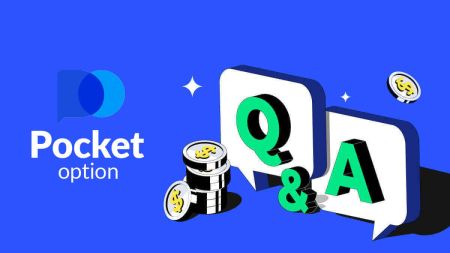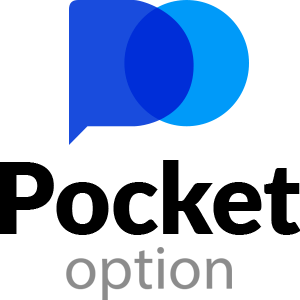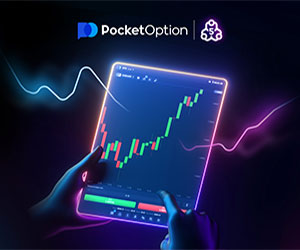Domande frequenti (FAQ) su Pocket Option
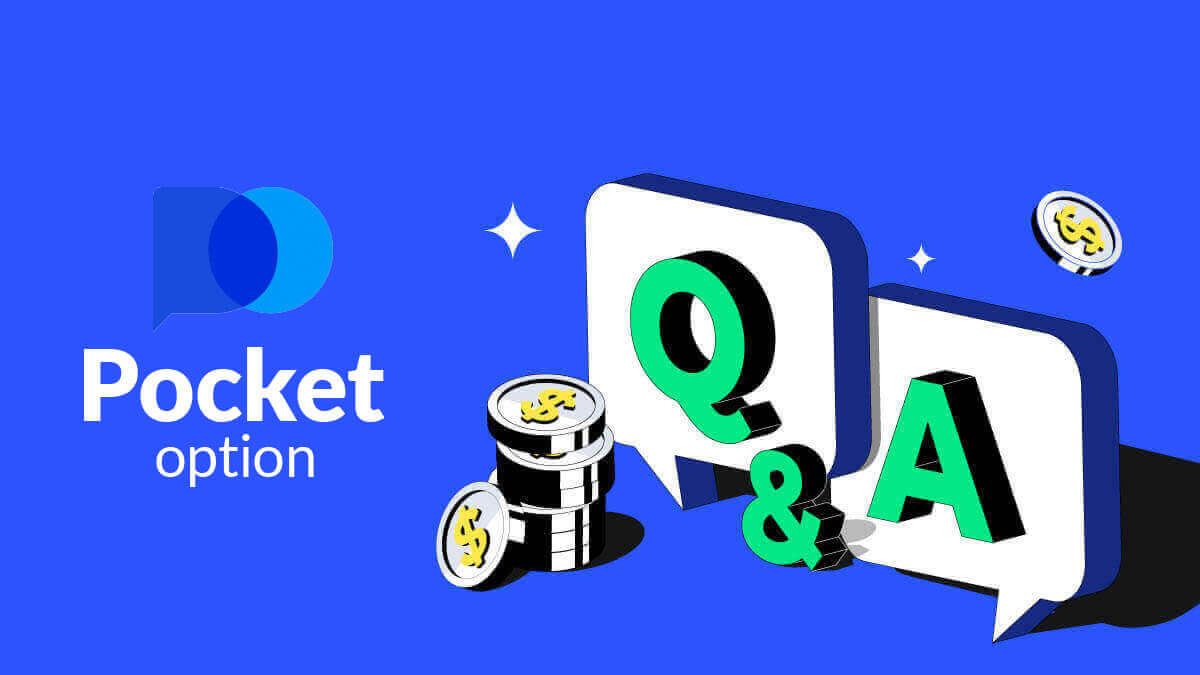
Interfaccia
Modifica del tema del layout della piattaforma
Il sito web di trading di Pocket Option ha 4 diversi layout di colore: temi chiari, scuri, verde scuro e blu scuro. Per cambiare il tema del layout della piattaforma, individua il menu "Impostazioni" facendo clic sul tuo avatar nel pannello superiore dell'interfaccia di trading e scegli il tema più conveniente.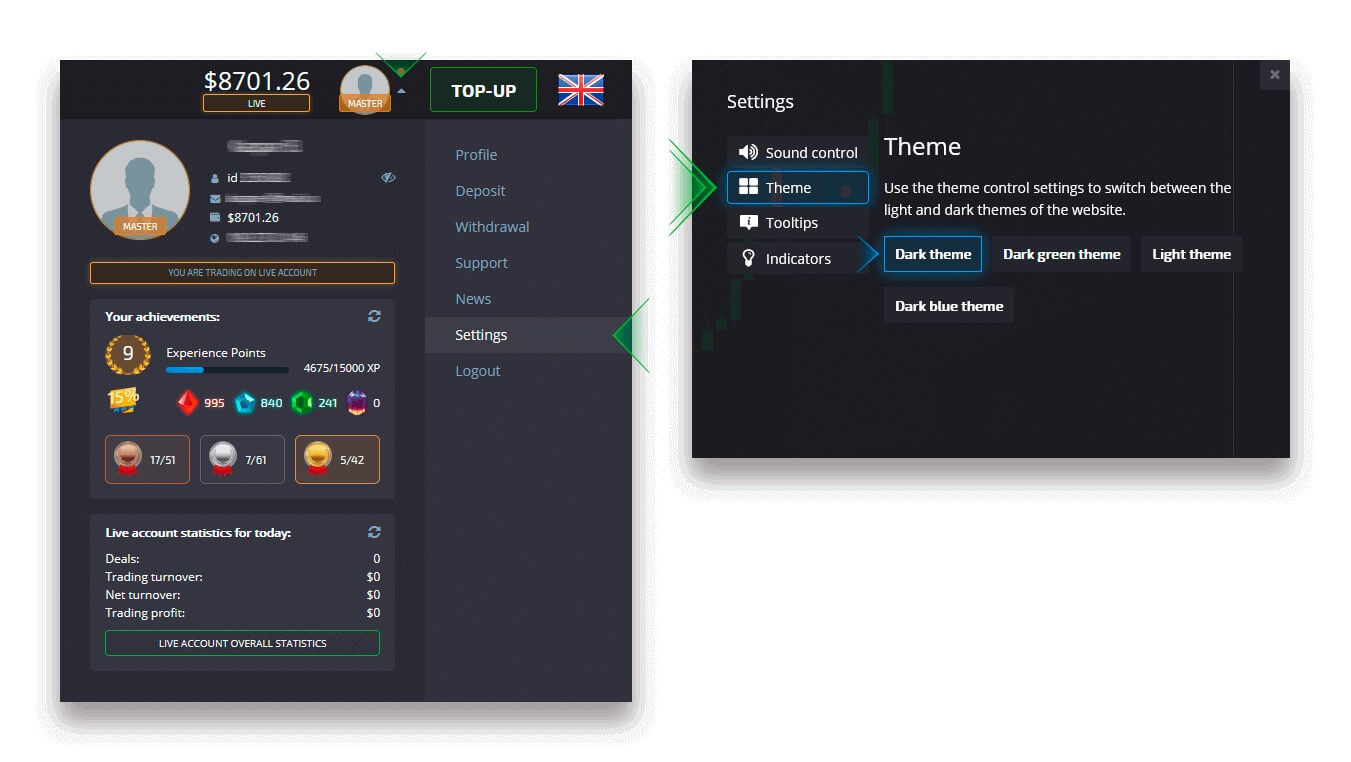
Vengono visualizzati più grafici
Per fare trading simultaneo su più coppie di valute, puoi visualizzare da 2 a 4 grafici per tua comodità. Si prega di prestare attenzione al pulsante in alto a sinistra dello schermo accanto al logo della piattaforma. Fare clic su di esso e scegliere tra diversi layout di grafici. Se preferisci, puoi sempre passare all'utilizzo di più schede del browser.
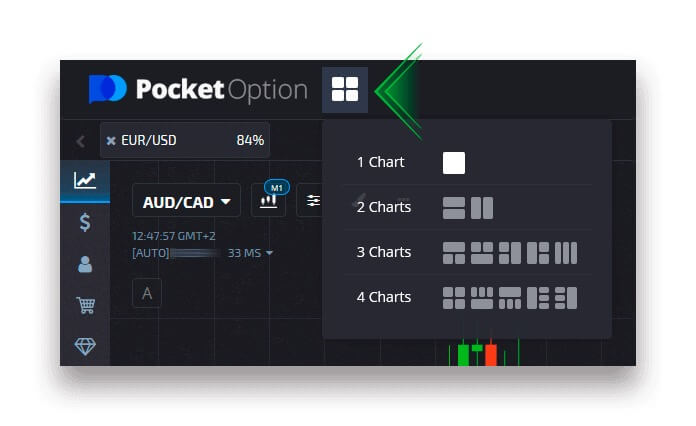
Posizione del pannello commerciale
Per impostazione predefinita, il pannello di trading principale si trova nella parte inferiore dell'interfaccia di trading. Puoi regolare la posizione del pannello commerciale facendo clic su una piccola freccia nell'angolo in alto a sinistra.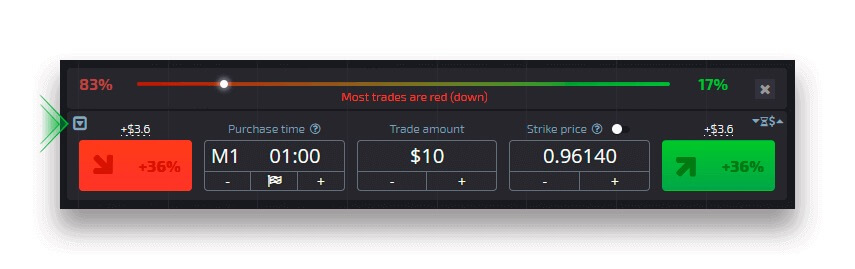
Nascondere il pannello commerciale durante l'utilizzo di più grafici
Quando si utilizza la modalità multigrafico, è possibile nascondere il pannello di trading, liberando così interamente l'area di lavoro dello schermo per l'asset specificato. Per nascondere il pannello di scambio, fai clic sul pulsante con l'icona del gamepad. Il pulsante viene visualizzato solo in modalità multigrafico. Per ripristinare il pannello di scambio in una qualsiasi delle aree, fai nuovamente clic sul pulsante del gamepad (mostra pannello di scambio).
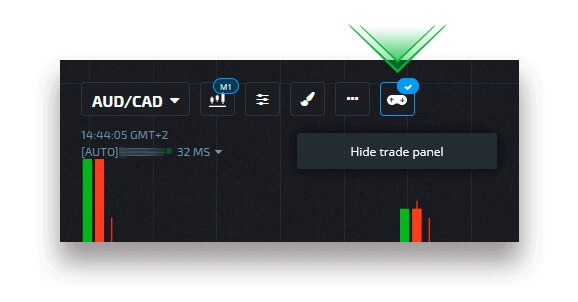
Tipo di grafico
Sulla piattaforma sono disponibili 5 tipi di grafici: ad area, a linea, a candele giapponesi, a barre e Heiken Ashi. Il grafico ad area è un tipo di grafico a tick che rappresenta un'area di riempimento in cui è possibile vedere il movimento dei prezzi in tempo reale. Il tick è la variazione minima del prezzo e possono essere visualizzati diversi tick al secondo con lo zoom massimo.
Il grafico a linee è simile al grafico ad area. È anche un grafico a tick che mostra il movimento dei prezzi in tempo reale ma sotto forma di linea.
Il grafico a candela indica un intervallo di movimento dei prezzi dal massimo al minimo in un intervallo di tempo specifico. La parte del corpo di una candela mostra l'intervallo tra i prezzi di apertura e di chiusura. La linea sottile (ombra della candela) rappresenta invece la fluttuazione massima e minima del prezzo nel corso della durata della candela. Se il prezzo di chiusura è superiore al prezzo di apertura, la candela sarà colorata di verde. Se il prezzo di chiusura è inferiore al prezzo di apertura, la candela sarà colorata di rosso.
Il grafico a barre è simile al grafico a candele in quanto mostra anche il prezzo di apertura, il prezzo di chiusura e l'intervallo dal massimo al minimo. La piccola linea orizzontale a sinistra indica il prezzo di apertura, quella a destra è il prezzo di chiusura.
A prima vista il grafico Heiken Ashi è indistinguibile dal grafico a candele, ma le candele Heiken Ashi sono generate secondo una formula che consente di attenuare il rumore e le fluttuazioni dei prezzi.
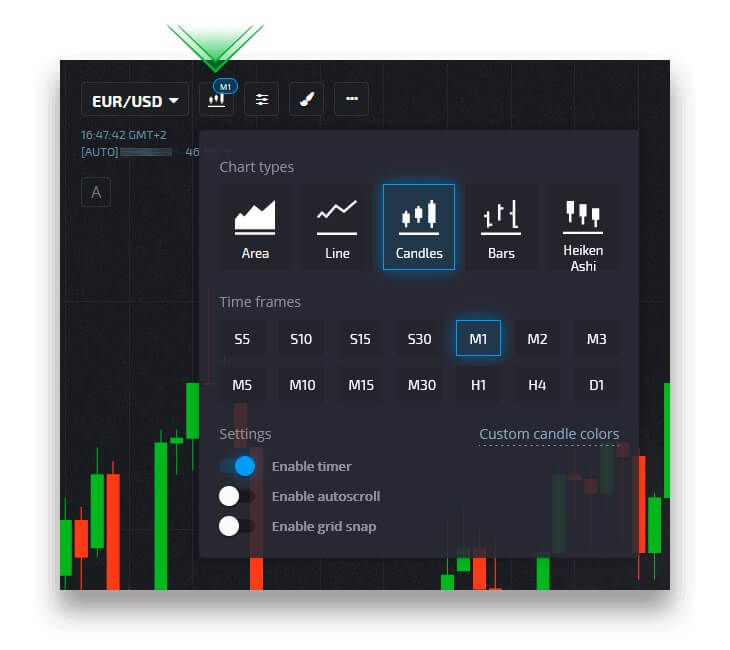
Indicatori
Gli indicatori sono strumenti di analisi tecnica generati matematicamente che aiutano i trader a prevedere il movimento dei prezzi e la tendenza prevalente del mercato.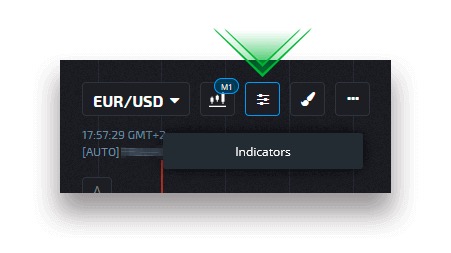
Disegni
I disegni sono strumenti di analisi tecnica che assomigliano a linee e forme geometriche. Possono essere disegnati sul grafico o sugli indicatori. I disegni possono essere salvati per ciascuna risorsa individualmente.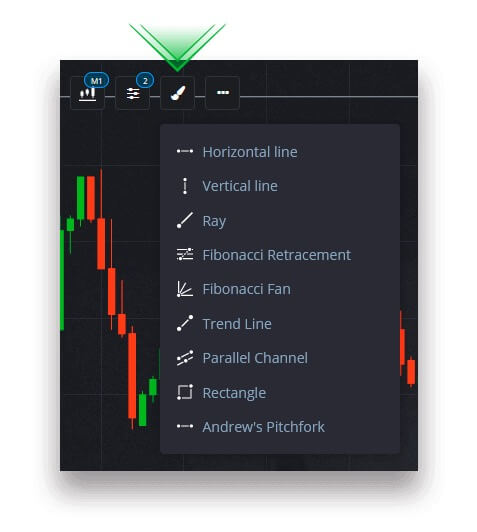
Tasti di scelta rapida
Se sei un trader esperto e desideri risparmiare tempo quando effettui un'operazione (nel trading di CFD ogni pip e ogni minuto contano), questa sezione è progettata appositamente per questo scopo.Puoi attivare o disattivare i tasti di scelta rapida, apprendere la configurazione (quale attività esegue ciascun tasto) e continuare a fare trading come un professionista.
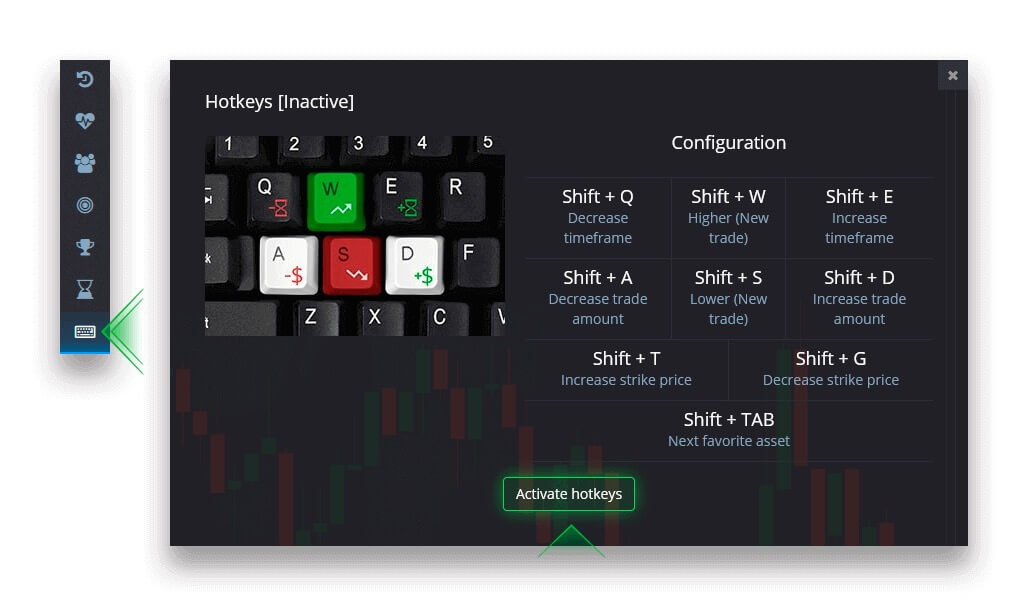
Conto dimostrativo
Posso ottenere profitti aggiuntivi sul conto demo?
Un conto demo è uno strumento per familiarizzare con la piattaforma, mettere in pratica le tue abilità di trading su diversi asset e provare nuove meccaniche su un grafico in tempo reale senza rischi. I fondi sul conto demo non sono reali. Puoi aumentarli concludendo operazioni di successo, ma non puoi ritirarli .
Una volta che sei pronto per iniziare a fare trading con fondi reali, puoi passare a un conto reale.
Come passare da un conto Demo a un conto Reale?
Per passare da un account all'altro, segui questi passaggi: 1. Fai clic sul tuo account Demo nella parte superiore della piattaforma.
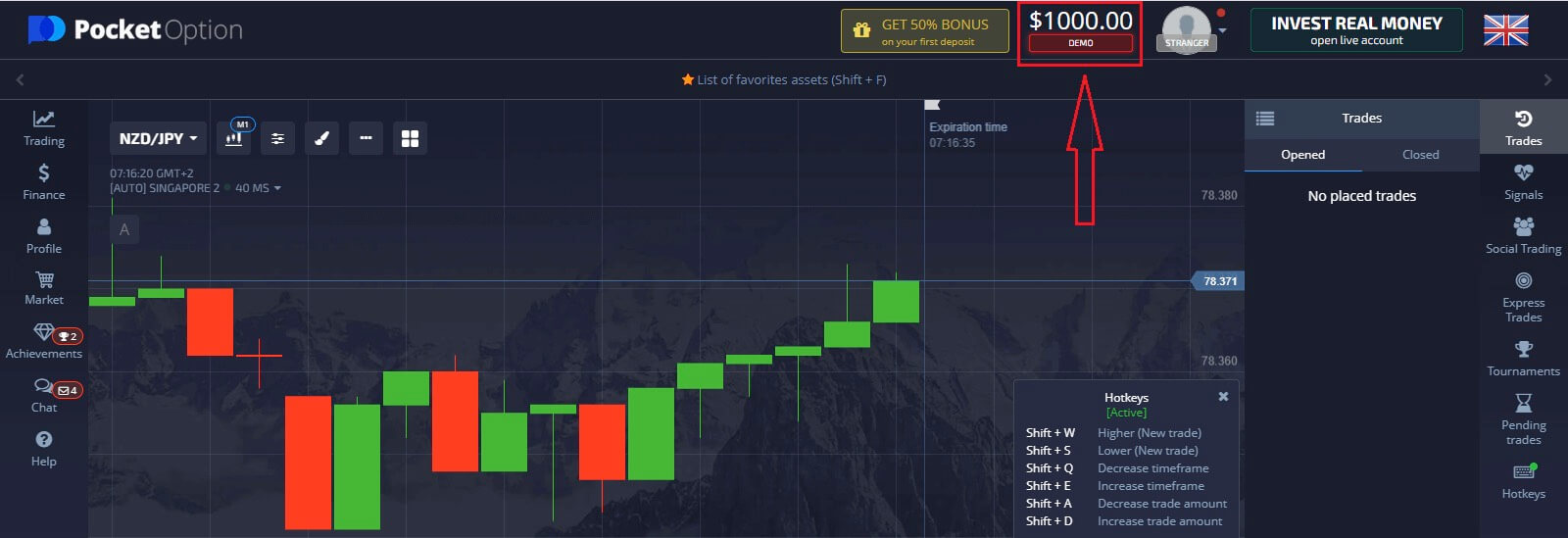
2. Fare clic su "Conto reale".
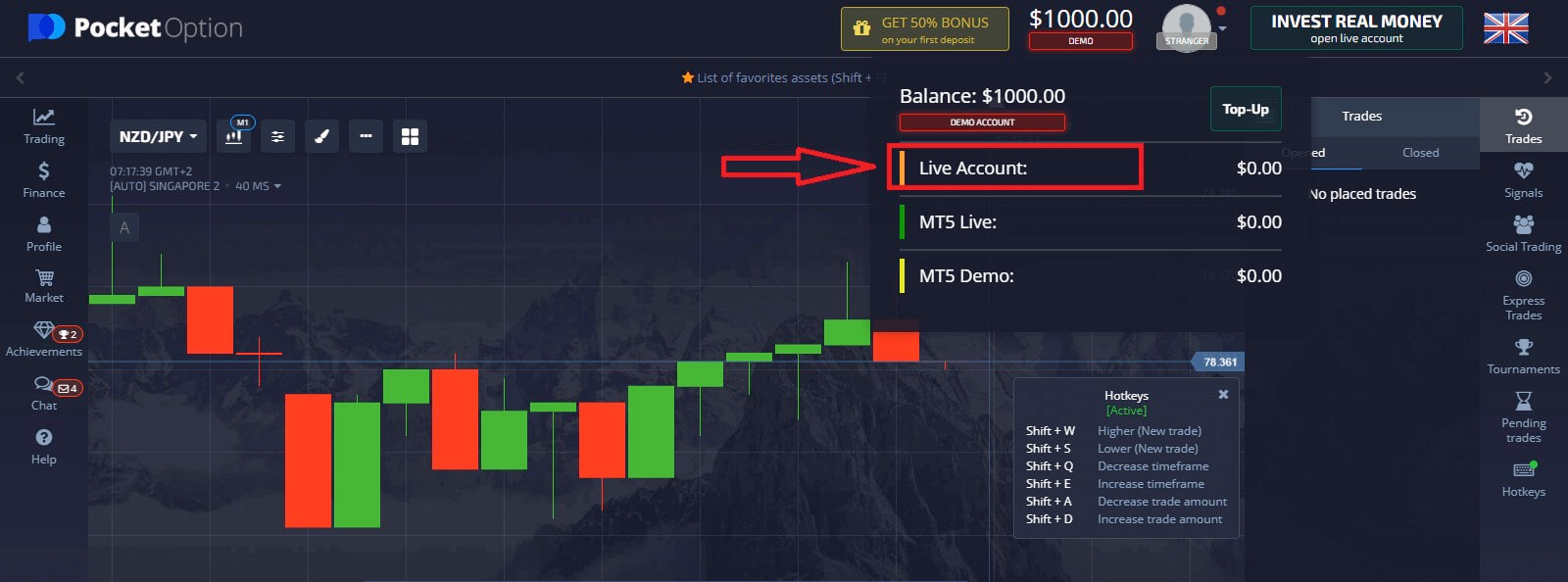
3. La piattaforma ti avviserà che devi effettuare un investimento nel tuo account (l'importo minimo dell'investimento è $ 5). Per prima cosa ricarica il saldo per avviare il trading dal vivo. Fai clic su “Deposita ora”.
Dopo aver effettuato con successo un deposito, puoi fare trading con il conto reale.
Ricarica conto demo
Nel menu in alto, clicca sul saldo demo e seleziona l'opzione "Ricarica" per aggiungere qualsiasi importo al tuo conto demo.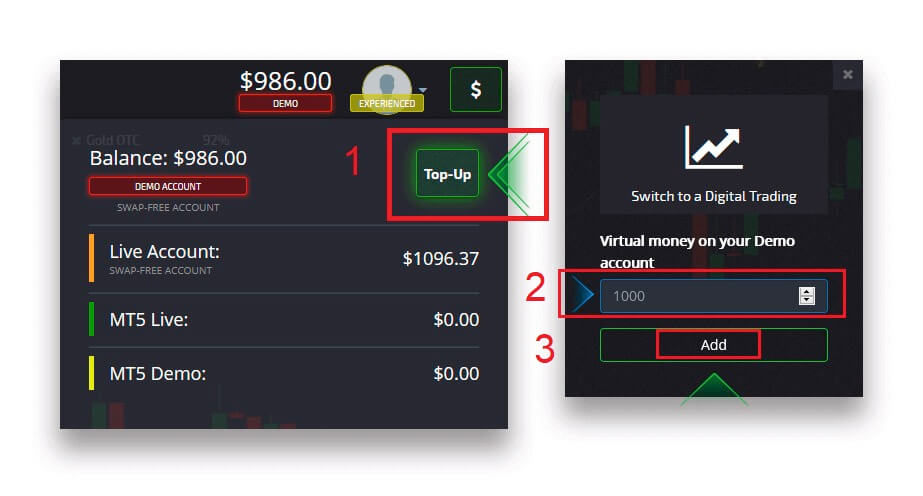
Verifica
La verifica dei dati dell'utente è una procedura obbligatoria in conformità con i requisiti della politica KYC (Know Your Customer) e delle norme internazionali antiriciclaggio (Anti Money Laundering).Fornendo servizi di intermediazione ai nostri trader, siamo obbligati a identificare gli utenti e monitorare l'attività finanziaria. I criteri di identificazione di base nel sistema sono la verifica dell'identità, l'indirizzo di residenza del cliente e la conferma via e-mail.
Verifica dell'indirizzo e-mail
Una volta registrato, riceverai un'e-mail di conferma (un messaggio da Pocket Option) che include un collegamento su cui devi fare clic per verificare il tuo indirizzo e-mail.
Se non hai ricevuto subito l'e-mail, apri il tuo Profilo facendo clic su "Profilo" e quindi su "PROFILO" 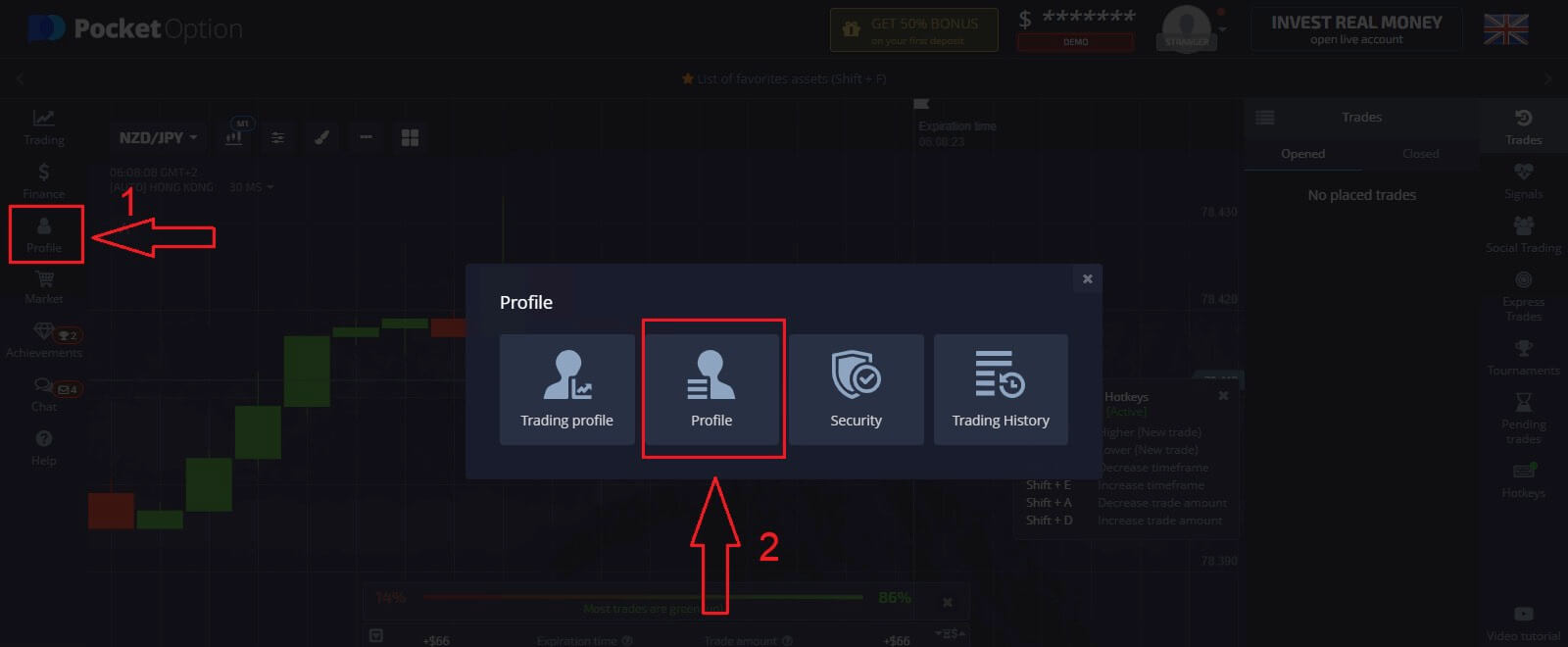
E nel blocco "Informazioni identità" fai clic sul pulsante "Invia di nuovo" per inviare un'altra e-mail di conferma. 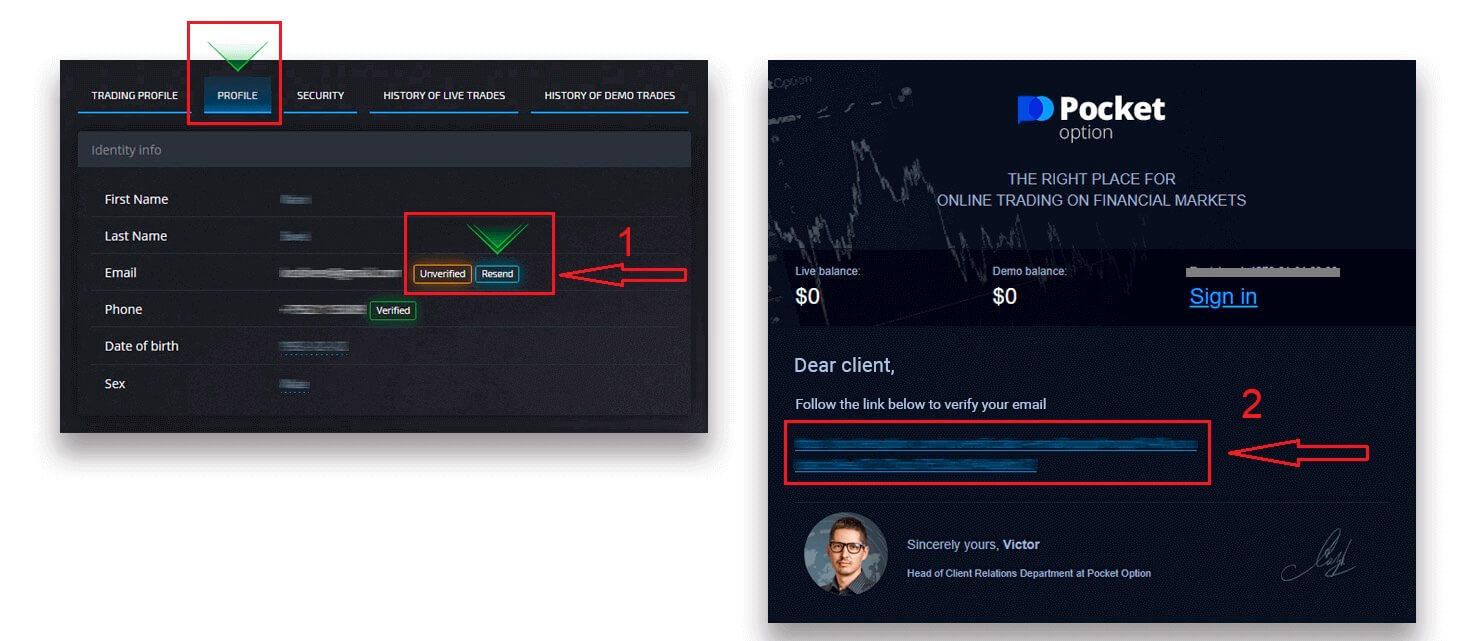
Se non ricevi alcuna e-mail di conferma da parte nostra, invia un messaggio a [email protected] dal tuo indirizzo e-mail utilizzato sulla piattaforma e confermeremo manualmente la tua e-mail.
Verifica dell'identità
Il processo di verifica inizia dopo aver inserito le informazioni su identità e indirizzo nel tuo profilo e caricato i documenti richiesti.
Apri la pagina Profilo e individua le sezioni Stato identità e Stato indirizzo.
Attenzione: tieni presente che è necessario inserire tutte le informazioni personali e l'indirizzo nelle sezioni Stato identità e Stato indirizzo prima di caricare i documenti.
Per la verifica dell'identità accettiamo una scansione/fotografia del passaporto, della carta d'identità locale (entrambi i lati), della patente di guida (entrambi i lati). Clicca o rilascia le immagini nelle sezioni corrispondenti del tuo profilo. 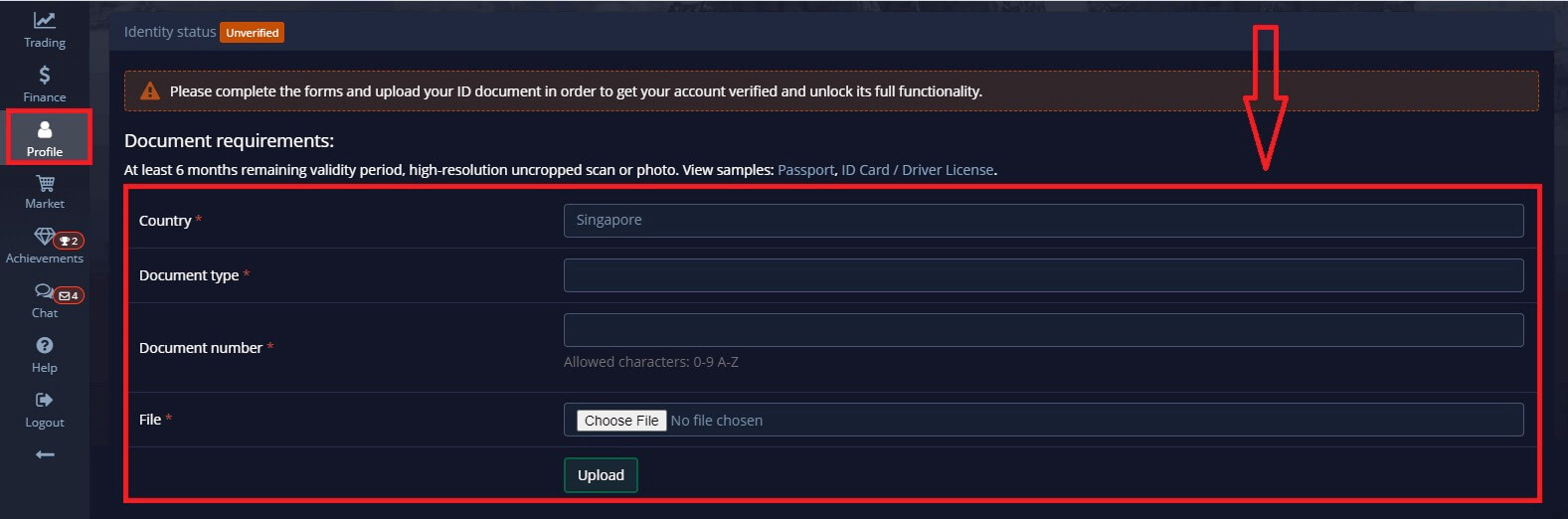
L'immagine del documento deve essere colorata, non ritagliata (tutti i bordi del documento devono essere visibili) e in alta risoluzione (tutte le informazioni devono essere chiaramente visibili).
Esempio: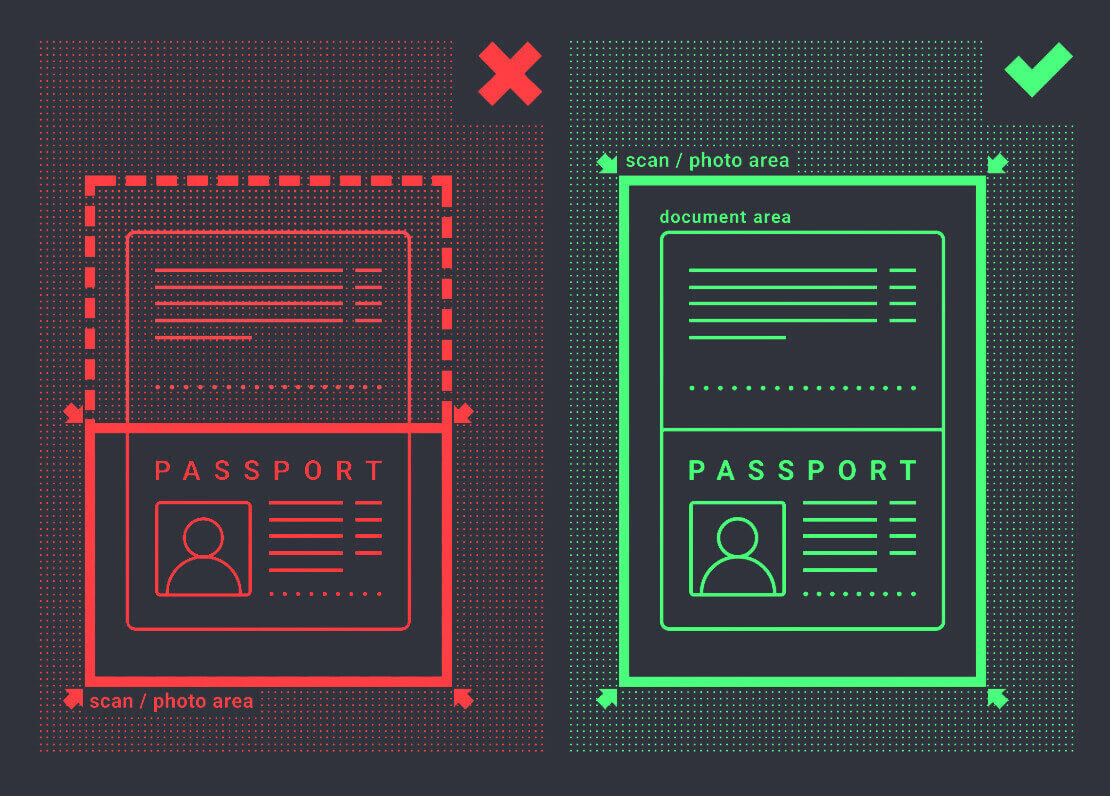
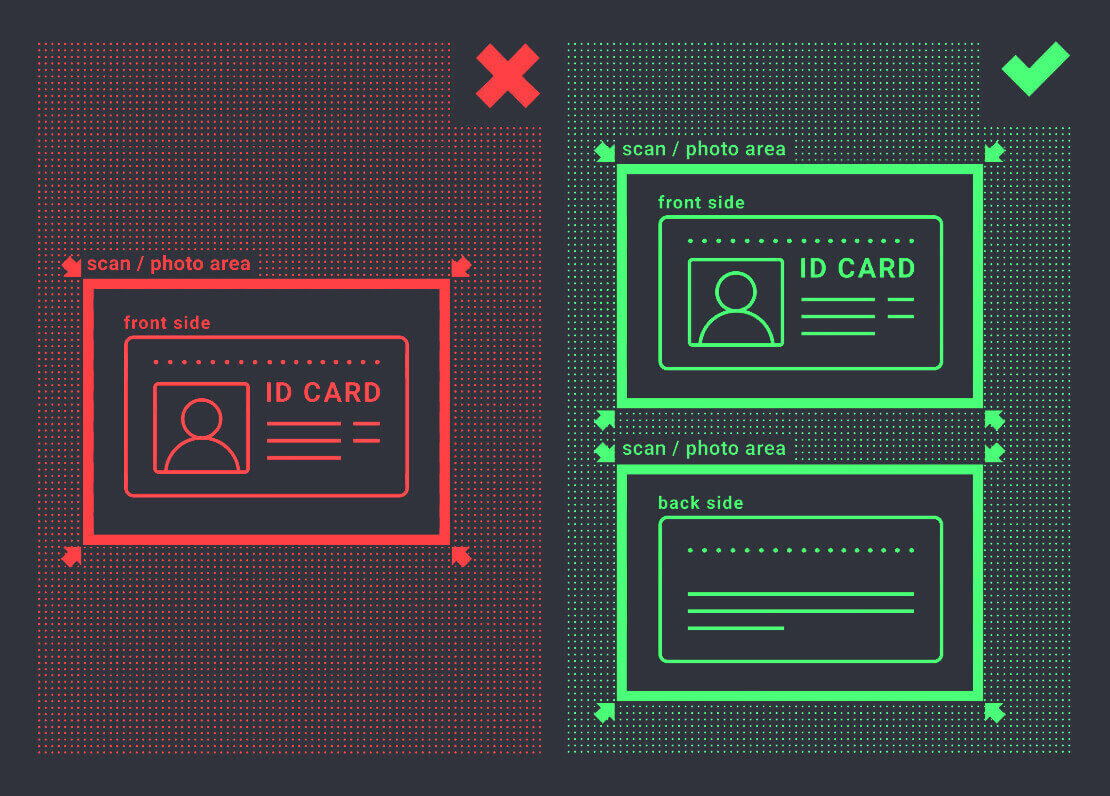
la richiesta di verifica verrà creata una volta caricate le immagini. Puoi monitorare lo stato di avanzamento della tua verifica nell'apposito ticket di supporto, dove uno specialista ti risponderà.
Verifica dell'indirizzo
Il processo di verifica inizia dopo aver inserito le informazioni su identità e indirizzo nel tuo profilo e caricato i documenti richiesti.
Apri la pagina Profilo e individua le sezioni Stato identità e Stato indirizzo.
Attenzione: tieni presente che è necessario inserire tutte le informazioni personali e l'indirizzo nelle sezioni Stato identità e Stato indirizzo prima di caricare i documenti.
Tutti i campi devono essere compilati (tranne “riga indirizzo 2” che è facoltativo). Per la verifica dell'indirizzo accettiamo un documento cartaceo di prova dell'indirizzo emesso a nome e indirizzo del titolare del conto non più di 3 mesi fa (bolletta, estratto conto, certificato di indirizzo). Clicca o rilascia le immagini nelle sezioni corrispondenti del tuo profilo. 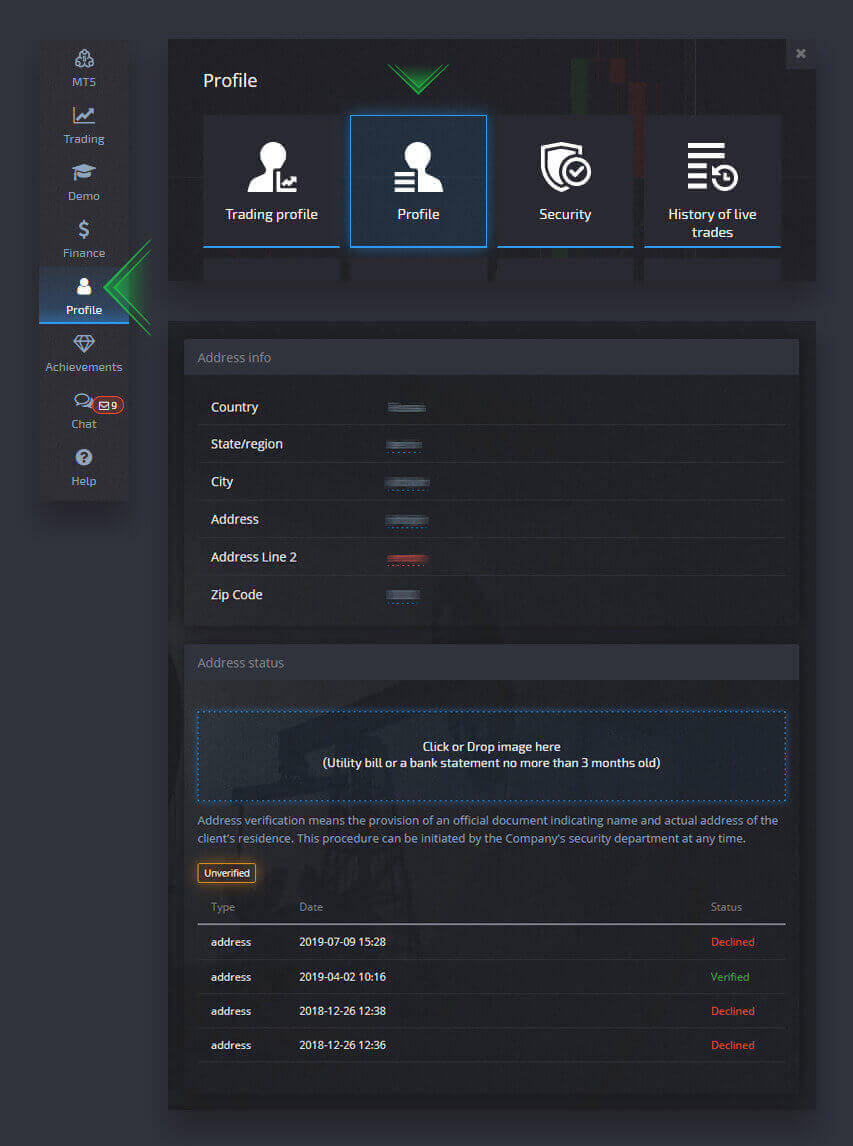
L'immagine del documento deve essere a colori, ad alta risoluzione e non ritagliata (tutti i bordi del documento sono chiaramente visibili e non ritagliati).
Esempio: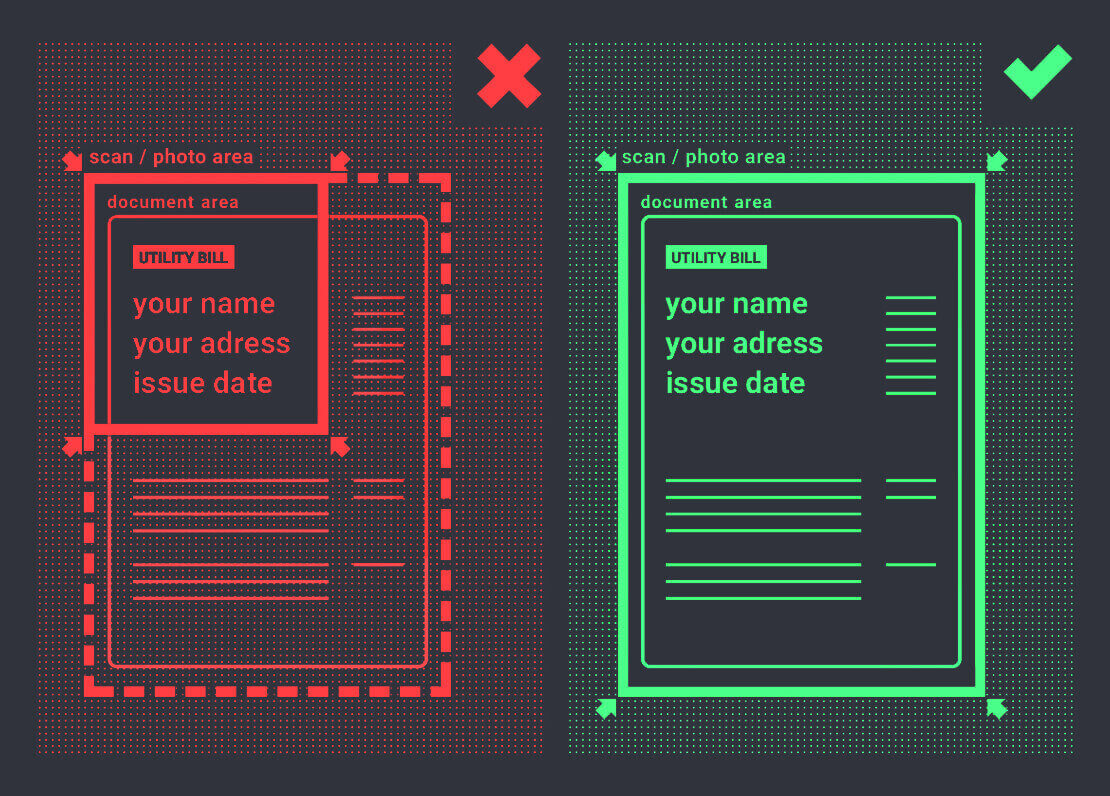
la richiesta di verifica verrà creata una volta caricate le immagini. Puoi monitorare lo stato di avanzamento della tua verifica nell'apposito ticket di supporto, dove uno specialista ti risponderà.
Verifica della carta bancaria
La verifica della carta diventa disponibile dopo aver richiesto un prelievo con questo metodo.
Dopo aver creato la richiesta di prelievo, apri la pagina Profilo e individua la sezione "Verifica carta di credito/debito". 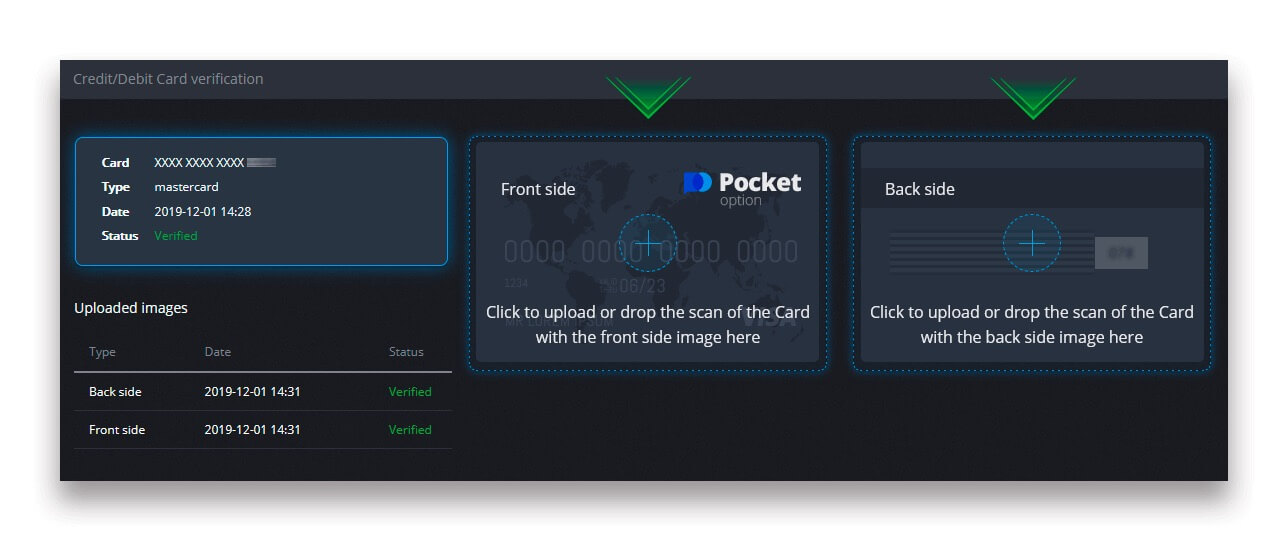
Per la verifica della carta bancaria devi caricare le immagini scansionate (foto) del fronte e del retro della tua carta nelle sezioni corrispondenti del tuo Profilo (verifica carta di credito/debito). Sul lato anteriore, coprire tutte le cifre tranne le prime e le ultime 4 cifre. Sul retro della carta copri il codice CVV e assicurati che la carta sia firmata.
Esempio: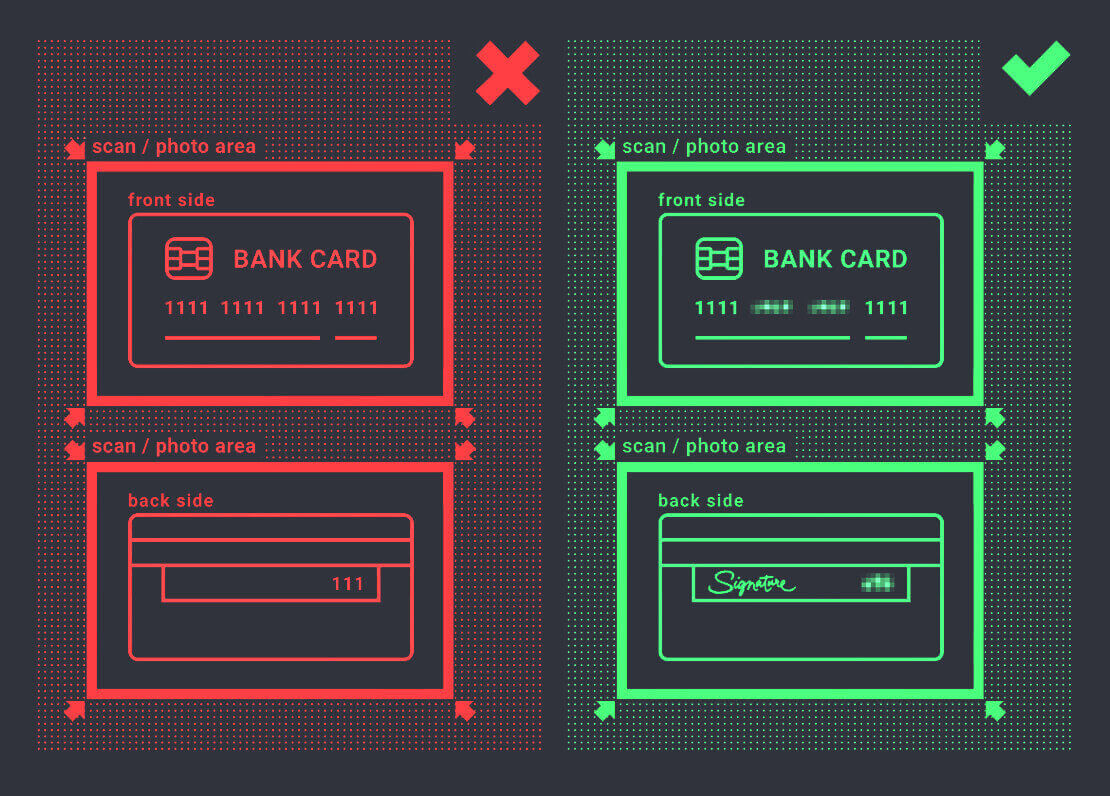
una richiesta di verifica verrà creata dopo l'avvio del processo. Puoi utilizzare tale richiesta per monitorare l'avanzamento della verifica o contattare il nostro team di supporto per ricevere assistenza.
Depositare
Per effettuare un deposito, apri la sezione “Finanza” nel pannello di sinistra e seleziona il menu “Deposito”.
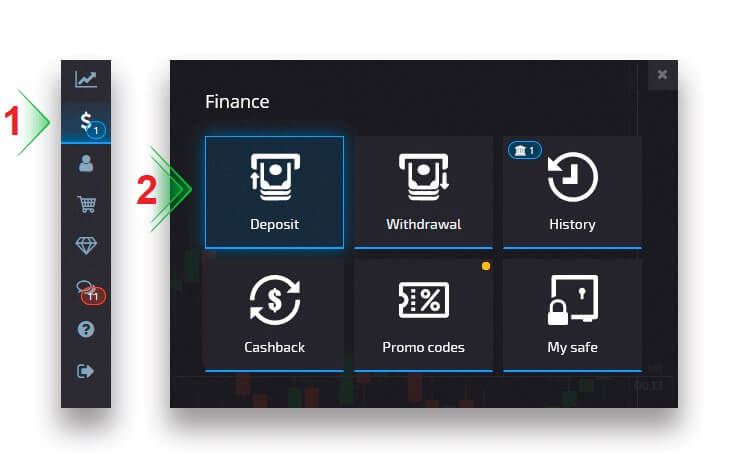
Scegli un metodo di pagamento conveniente e segui le istruzioni visualizzate sullo schermo per completare il pagamento. Tieni presente che l'importo minimo del deposito varia a seconda del metodo scelto e della tua regione. Alcuni metodi di pagamento richiedono la verifica completa dell'account.
L'importo del tuo deposito può aumentare di conseguenza il livello del tuo profilo. Fare clic sul pulsante "Confronta" per visualizzare le funzionalità aggiuntive di un livello di profilo superiore.
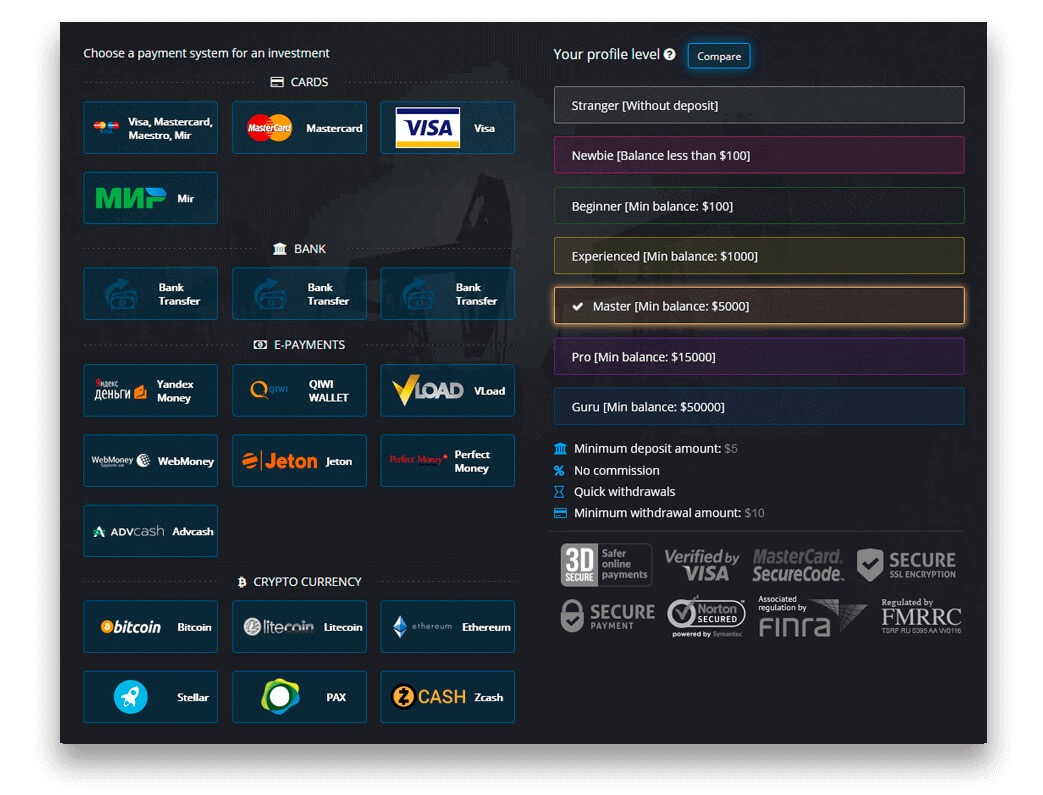
Attenzione:Si prega di notare che per motivi di sicurezza il prelievo è possibile solo tramite gli stessi metodi di pagamento precedentemente utilizzati per i depositi.
Deposito di criptovaluta
Nella pagina Finanza - Deposito, scegli la criptovaluta desiderata per procedere con il pagamento e segui le istruzioni visualizzate sullo schermo. La maggior parte dei pagamenti vengono elaborati istantaneamente. Tuttavia, se invii fondi da un servizio, potrebbe essere applicata una commissione o inviare un pagamento in più parti.
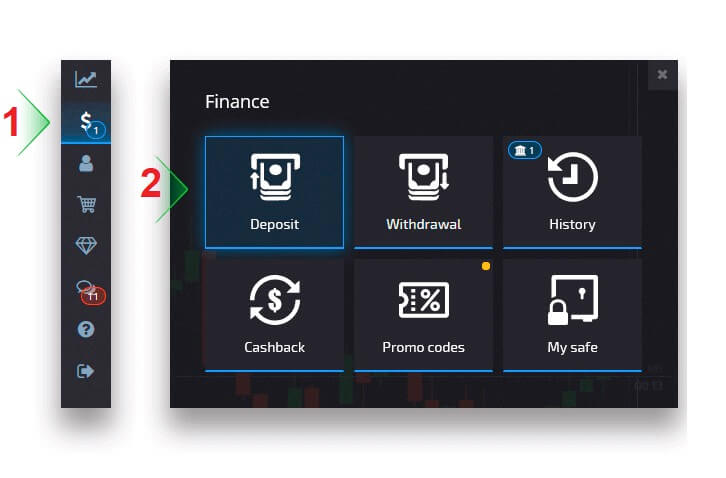
Scegli le Crypto che desideri depositare
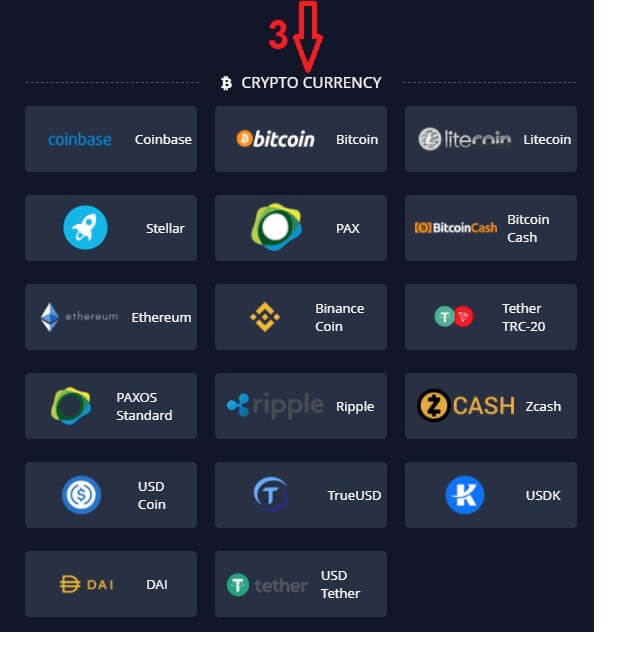
Inserisci l'importo, scegli il tuo regalo per il deposito e fai clic su "Continua".
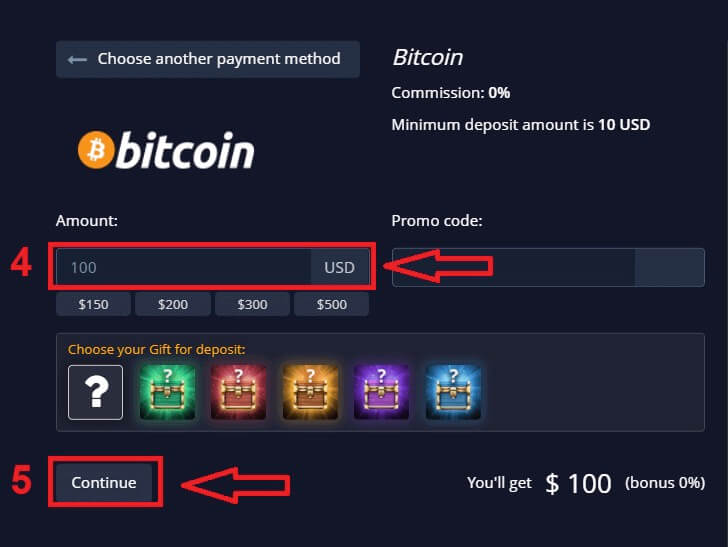
Dopo aver fatto clic su "Continua", vedrai l'indirizzo per depositare in Pocket Option
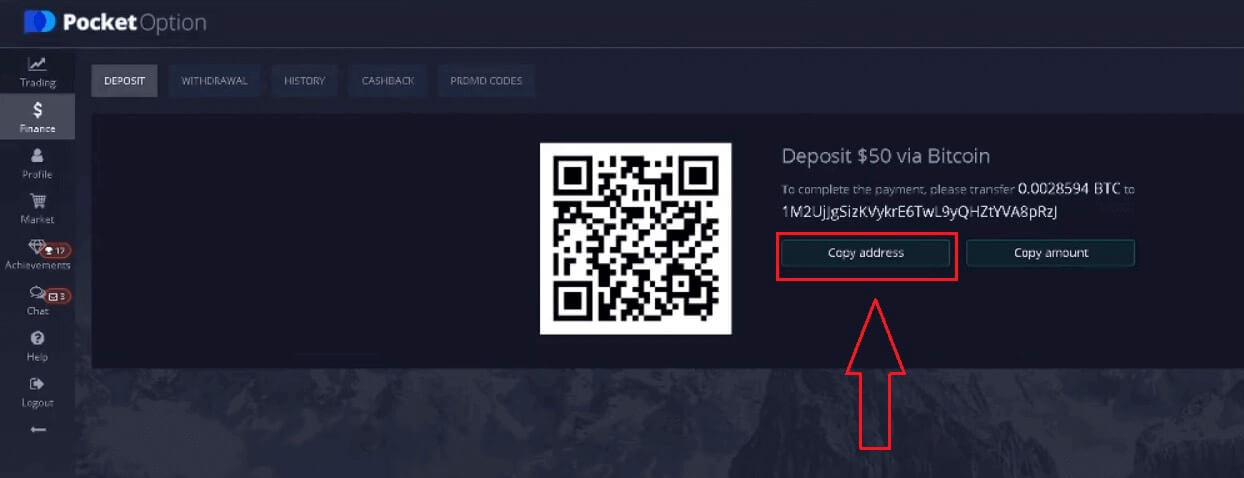
Go go History per controllare il tuo ultimo deposito
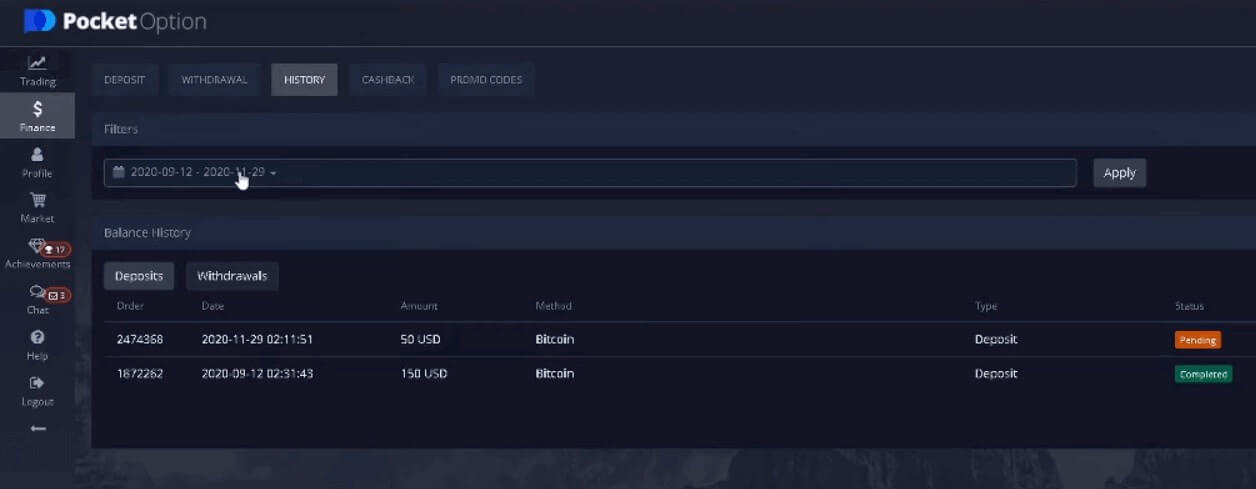
Attenzione: se il tuo deposito in criptovaluta non viene elaborato immediatamente, contatta il servizio di supporto e fornisci l'hash dell'ID della transazione nel modulo di testo o allega un collegamento URL al tuo trasferimento nel Block Explorer.
Deposito Visa/Mastercard
Nella pagina Finanze - Deposito , scegli il metodo di pagamento Visa, Mastercard. Potrebbe essere disponibile in diverse valute a seconda della regione. Tuttavia, il saldo del tuo conto di trading verrà finanziato in USD (viene applicata la conversione di valuta).
Attenzione: per alcuni paesi e regioni il metodo di deposito Visa/Mastercard richiede una verifica completa del conto prima dell'uso. Anche l’importo minimo del deposito varia.
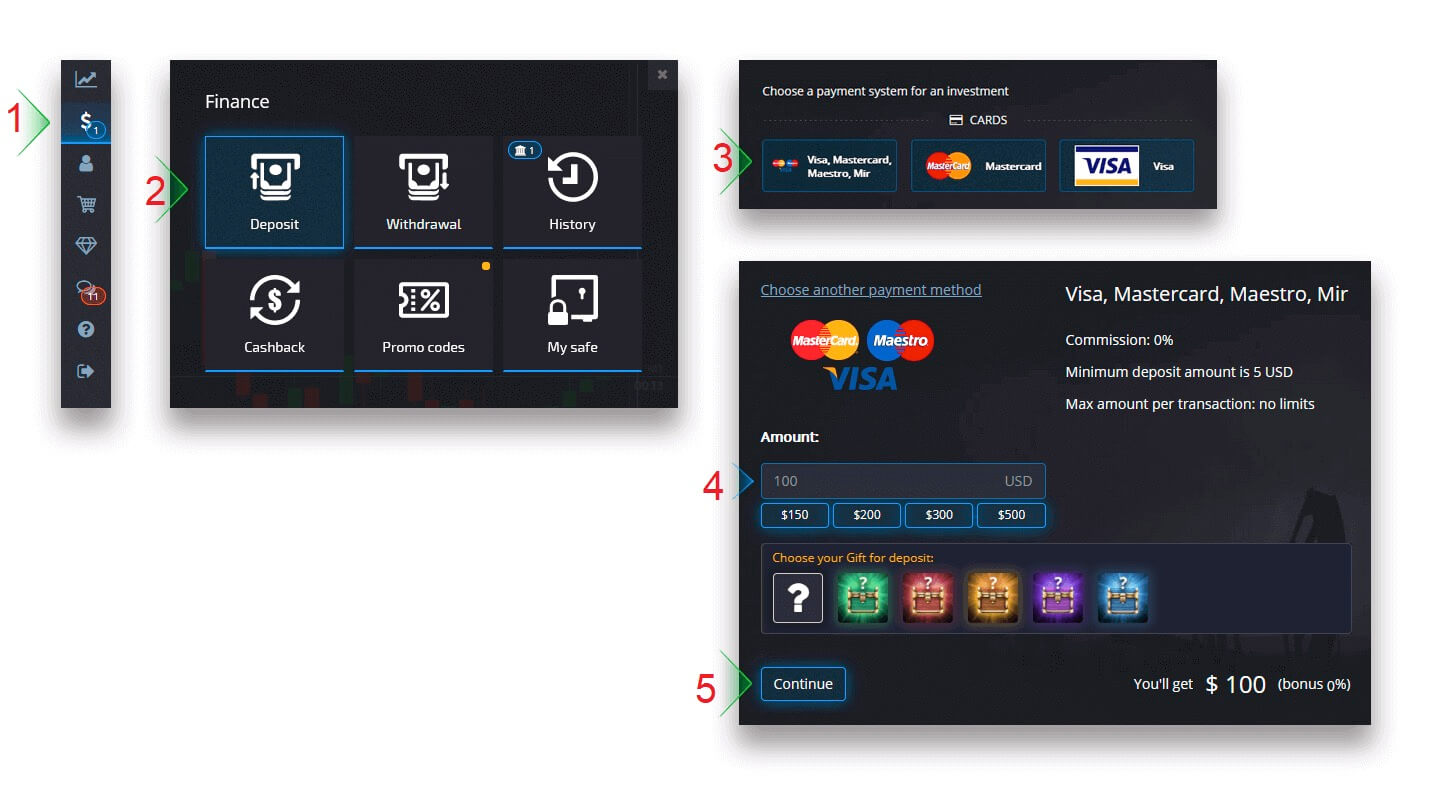
Una volta completato il pagamento, ci vorranno alcuni istanti per apparire sul saldo del tuo conto di trading.
Deposito tramite portafoglio elettronico
Nella pagina Finanze - Deposito , scegli un portafoglio elettronico per procedere con il pagamento. Segui le istruzioni visualizzate sullo schermo per completare il pagamento. La maggior parte dei pagamenti vengono elaborati istantaneamente. In caso contrario, potrebbe essere necessario specificare l'ID della transazione in una richiesta di supporto.
Attenzione: per alcuni paesi e regioni, il metodo di deposito eWallet richiede la verifica completa dell'account. Anche l’importo minimo del deposito varia.
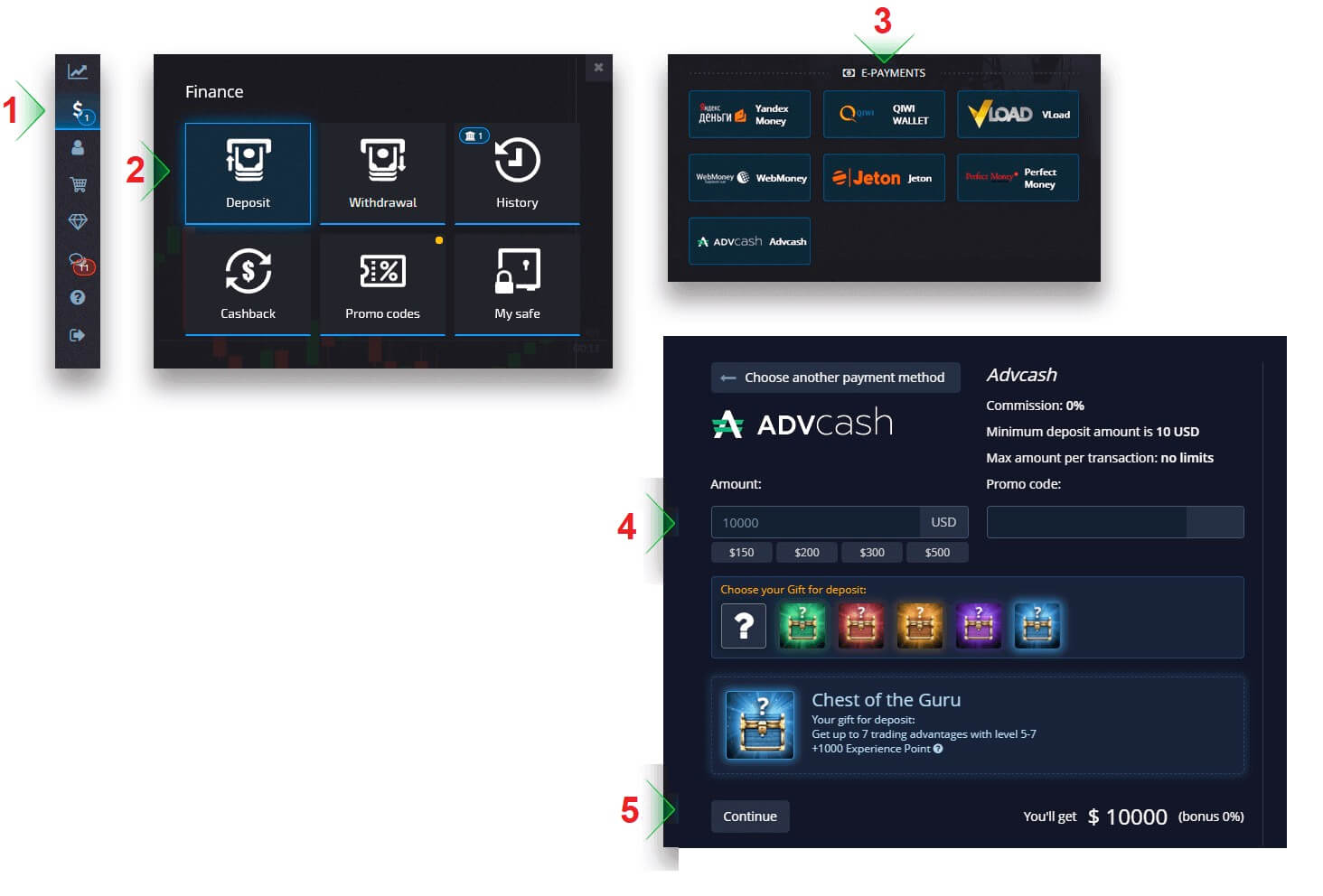
Deposito tramite bonifico bancario
I bonifici bancari sono rappresentati in diversi metodi di pagamento, inclusi bonifici bancari locali, internazionali, SEPA, ecc. Nella pagina Finanze - Deposito , scegli un bonifico bancario per procedere con il pagamento.
Inserisci le informazioni bancarie richieste e al passaggio successivo riceverai una fattura. Paga la fattura utilizzando il tuo conto bancario per completare il deposito.
Attenzione: per alcuni paesi e regioni, il metodo di deposito tramite bonifico bancario richiede la verifica completa del conto. Anche l’importo minimo del deposito varia.
Attenzione: potrebbero essere necessari alcuni giorni lavorativi affinché il bonifico venga ricevuto dalla nostra banca. Una volta ricevuti i fondi, il saldo del tuo account verrà aggiornato.
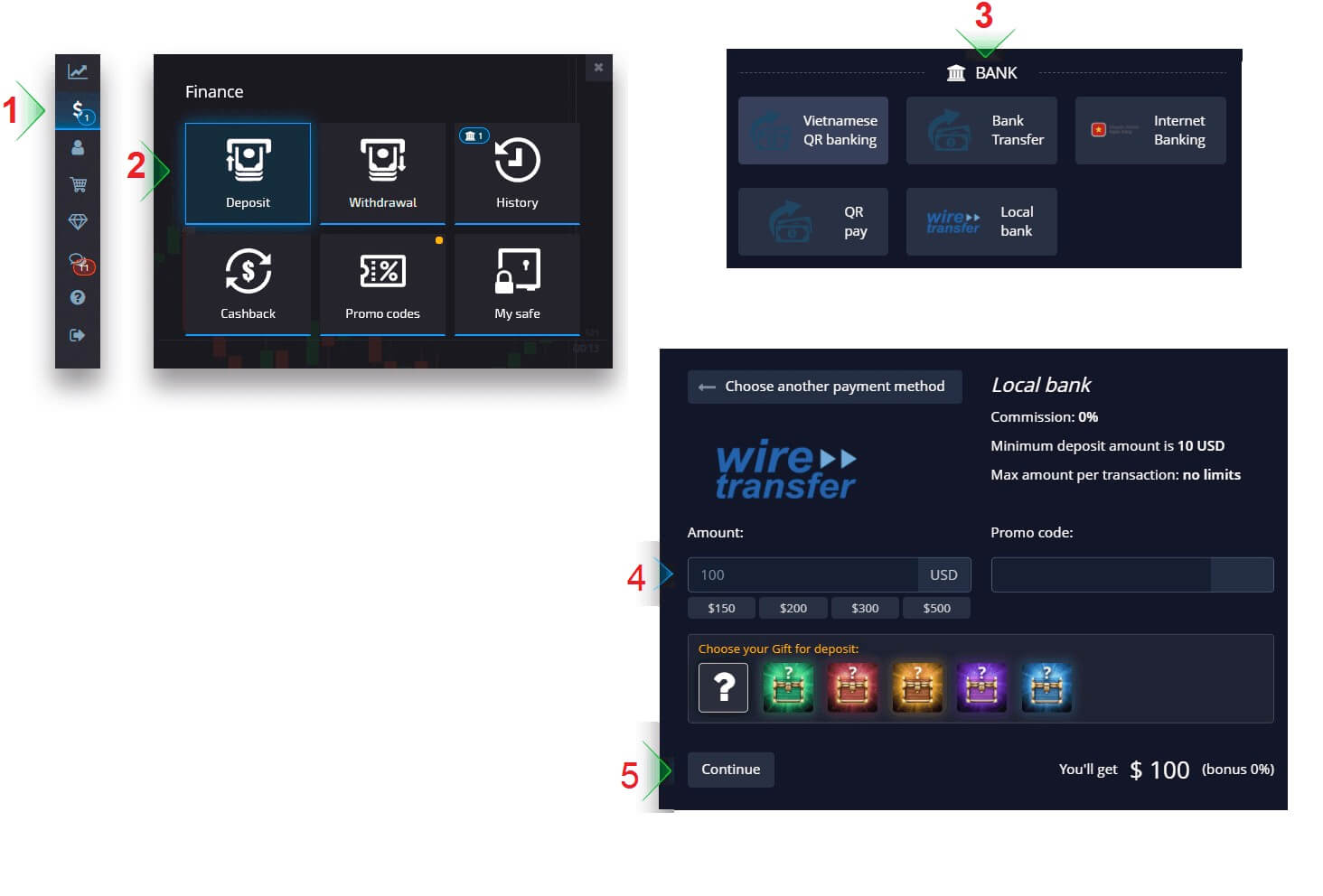
Valuta, tempi e commissioni applicabili per l'elaborazione del deposito
Il conto di trading sulla nostra piattaforma è attualmente disponibile solo in USD. Tuttavia, puoi ricaricare il tuo conto in qualsiasi valuta, a seconda del metodo di pagamento. I fondi verranno convertiti automaticamente. Non addebitiamo alcuna commissione di deposito o di conversione della valuta. Tuttavia, il sistema di pagamento che utilizzi potrebbe applicare alcune commissioni.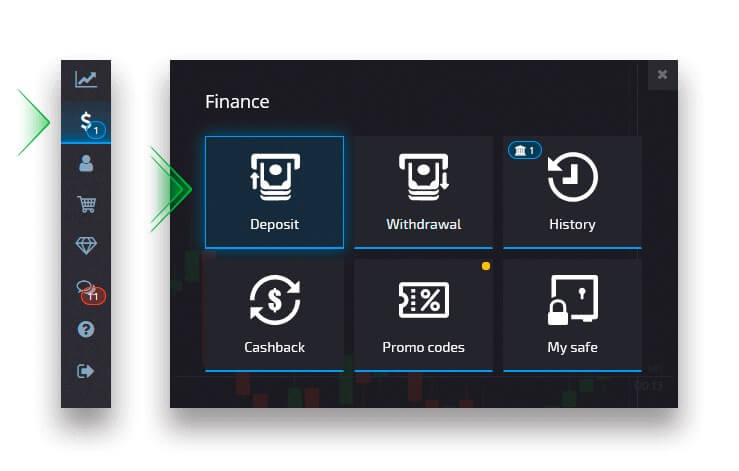
Applicazione di un codice promozionale bonus di deposito
Per applicare un codice promozionale e ricevere un bonus sul deposito, devi incollarlo nella casella del codice promozionale nella pagina di deposito.I termini e le condizioni del bonus sul deposito appariranno sullo schermo.
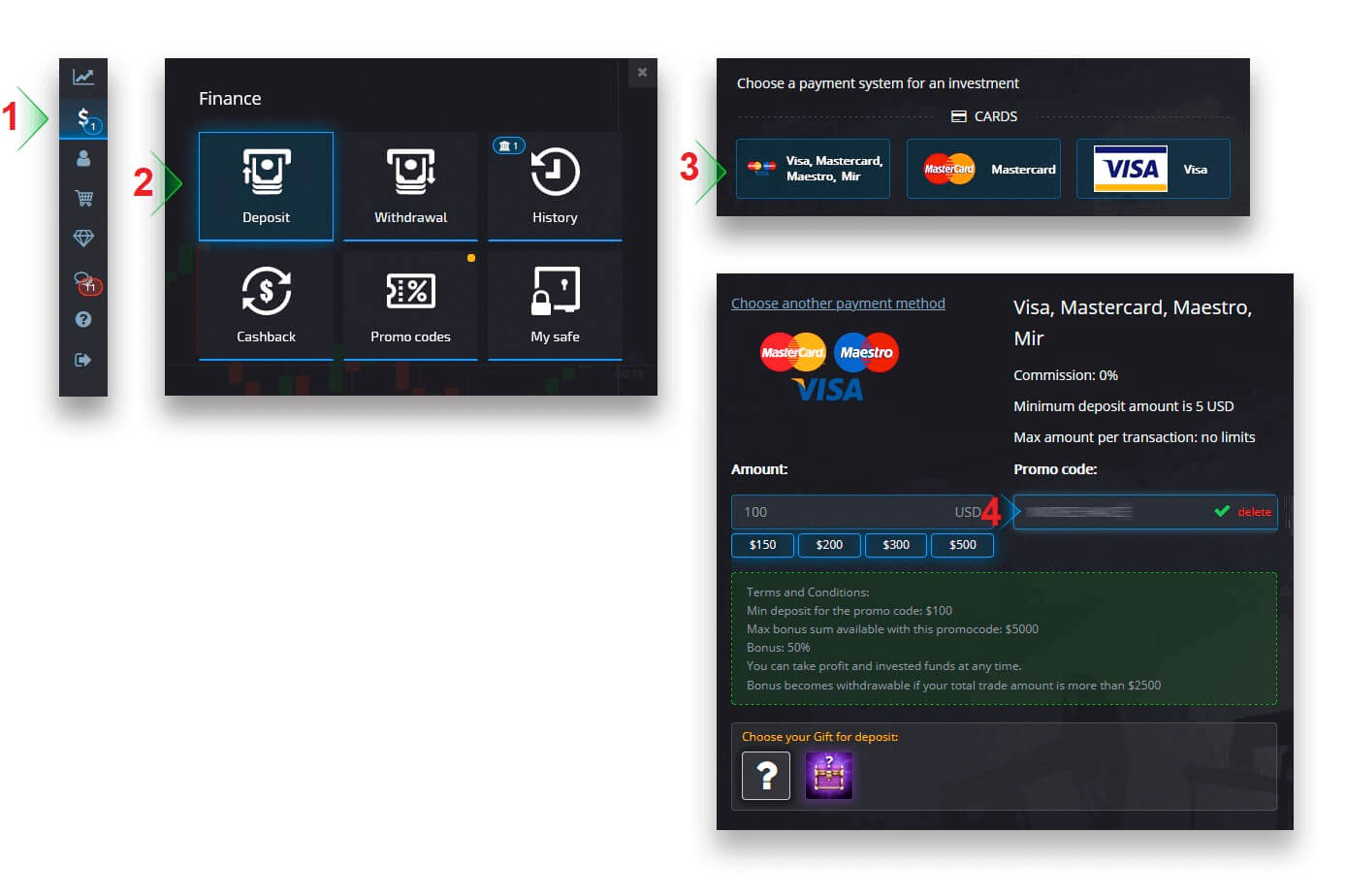
Completa il pagamento e il bonus sul deposito verrà aggiunto all'importo del deposito.
Scegliere un forziere con vantaggi commerciali
A seconda dell'importo del deposito, puoi scegliere un forziere che ti offrirà un assortimento casuale di vantaggi commerciali. Scegli prima un metodo di pagamento e nella pagina successiva avrai una selezione di opzioni di bauli disponibili.
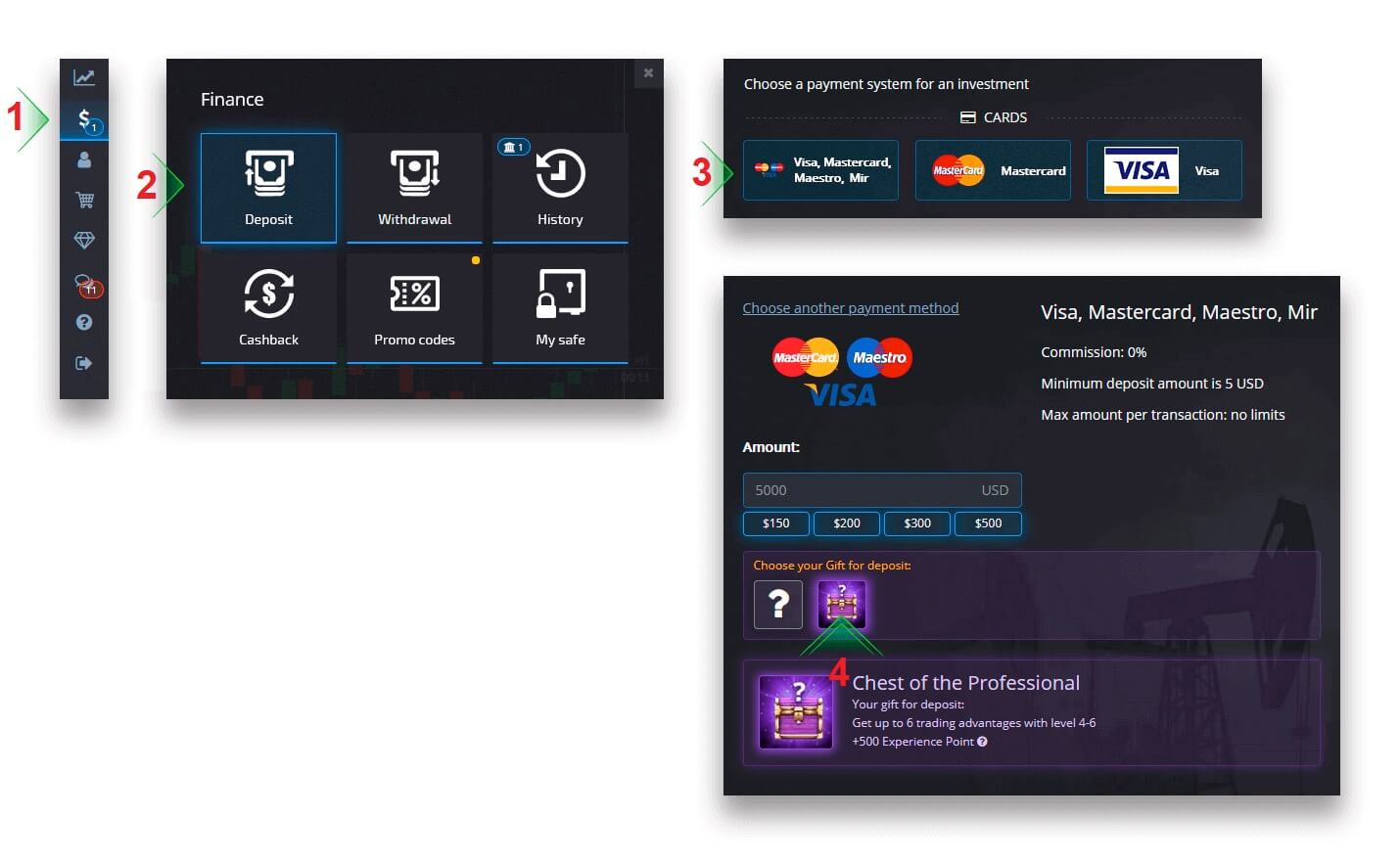
Se l'importo depositato è maggiore o uguale a quello specificato nei requisiti del Forziere, riceverai automaticamente un regalo. Le condizioni del torace possono essere visualizzate selezionando un torace.
Risoluzione dei problemi relativi al deposito
Se il tuo deposito non è stato elaborato immediatamente, vai alla sezione appropriata del nostro Servizio di supporto, invia una nuova richiesta di supporto e fornisci le informazioni richieste nel modulo. 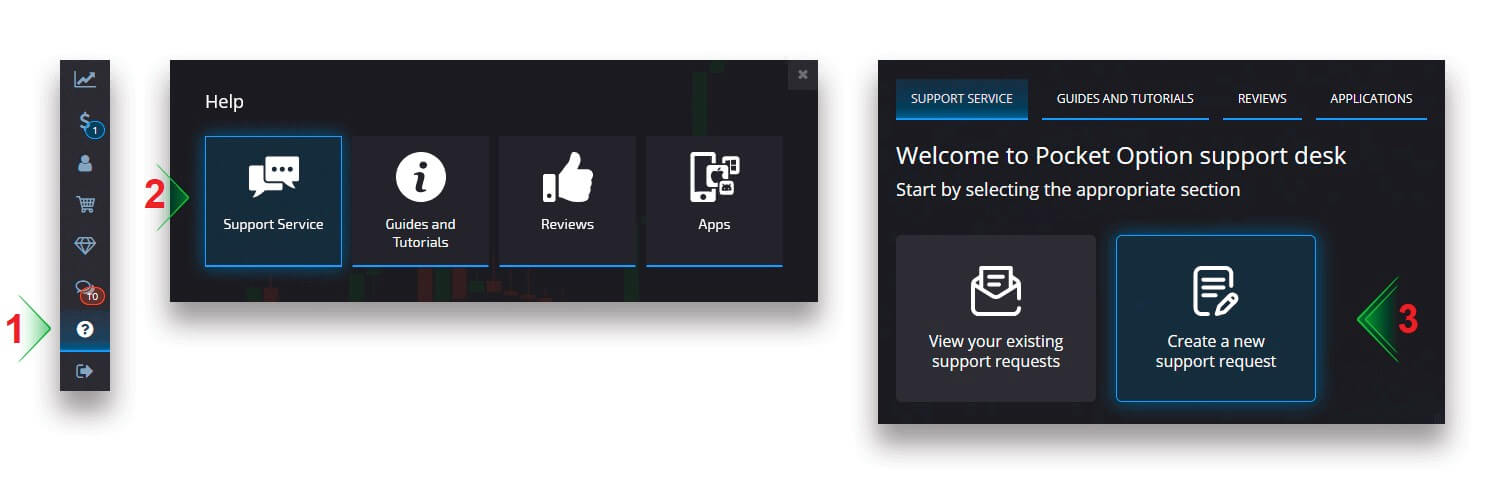
Esamineremo il tuo pagamento e lo completeremo il prima possibile.
Commercio
Effettuare un ordine di negoziazione
Il pannello di trading ti consente di regolare impostazioni come il tempo di acquisto e l'importo dello scambio. È qui che effettui un'operazione cercando di prevedere se il prezzo salirà (il pulsante verde) o scenderà (il pulsante rosso). Scegli gli asset
Puoi scegliere tra oltre un centinaio di asset disponibili sulla piattaforma, come coppie di valute, criptovalute, materie prime e azioni.
Scelta di un asset per categoria
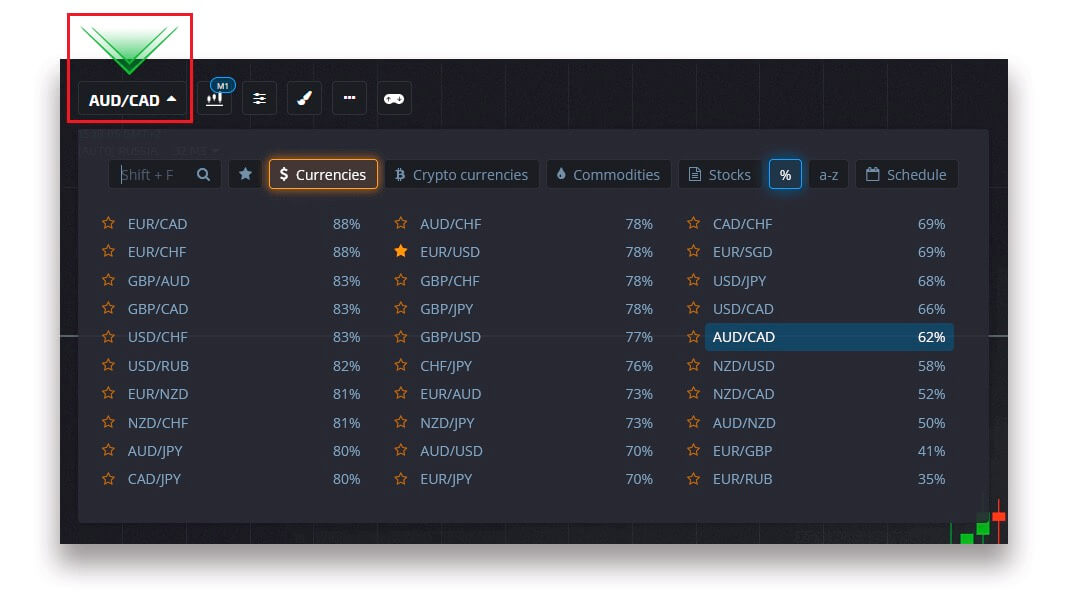
Oppure utilizza una ricerca istantanea per trovare un asset necessario: inizia semplicemente a digitare il nome dell'asset.
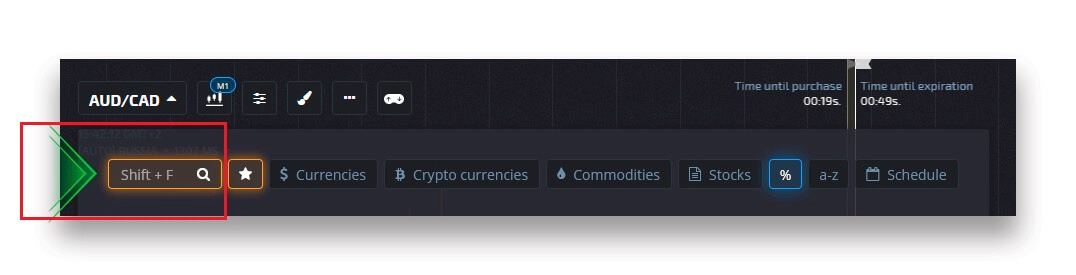
Puoi aggiungere ai preferiti qualsiasi coppia di valute/criptovaluta/merci e azioni per un accesso rapido. Le risorse utilizzate di frequente possono essere contrassegnate con stelle e verranno visualizzate in una barra di accesso rapido nella parte superiore dello schermo.
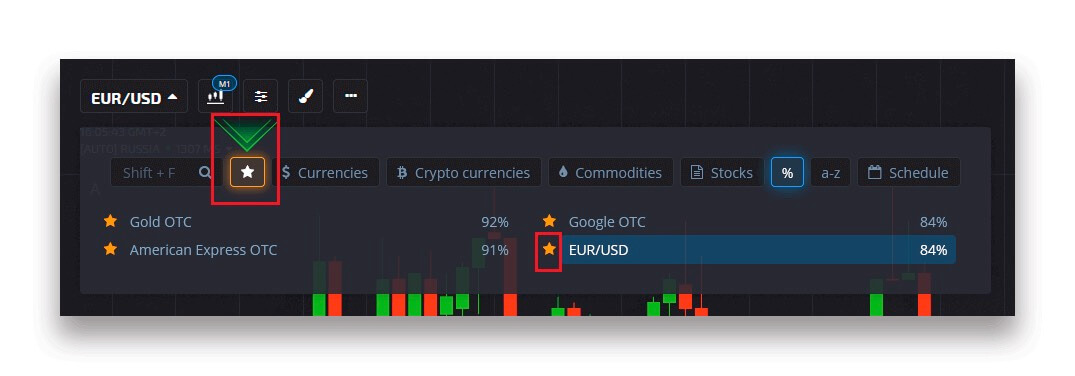
La percentuale accanto all'asset ne determina la redditività. Più alta è la percentuale, maggiore sarà il tuo profitto in caso di successo.
Esempio. Se un'operazione da $ 10 con una redditività dell'80% si chiude con un risultato positivo, verranno accreditati $ 18 sul tuo saldo. $ 10 è il tuo investimento e $ 8 è un profitto.
Impostazione dell'orario di acquisto del Trading Digitale
Per scegliere l'orario di acquisto nel Trading Digitale, clicca sul menu "Orario di acquisto" (come nell'esempio) sul pannello di trading e seleziona l'opzione preferita.
Tieni presente che il tempo di scadenza di una transazione nel trading digitale è il tempo di acquisto + 30 secondi. Puoi sempre vedere quando la tua operazione verrà chiusa sul grafico: è una linea verticale "Tempo fino alla scadenza" con un timer.
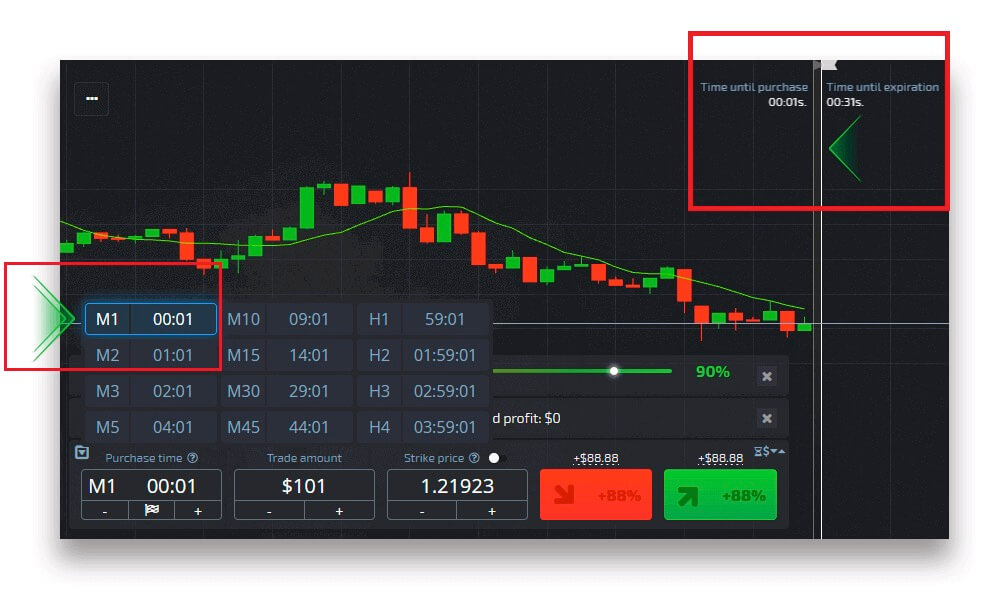
Impostazione dell'orario di acquisto del Quick Trading
Per scegliere l'orario di acquisto nel Trading Digitale, clicca sul menu "Scadenza" (come nell'esempio) sul pannello di trading e imposta l'orario richiesto.
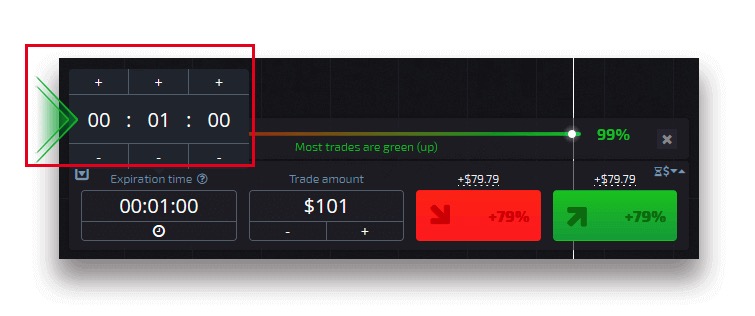
Modifica dell'importo dello scambio
Puoi modificare l'importo dello scambio facendo clic su "-" e "+" nella sezione "Importo dello scambio" del pannello di scambio.
Puoi anche fare clic sull'importo corrente che ti consentirà di digitare manualmente l'importo richiesto o di moltiplicarlo/dividerlo.
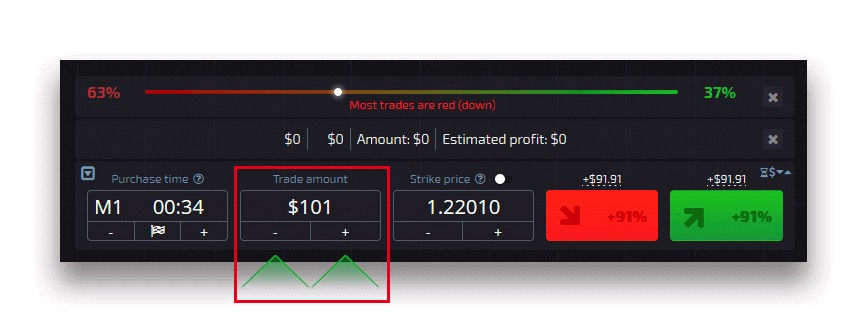
Impostazioni del prezzo di esercizio
Il prezzo di esercizio ti consente di effettuare un'operazione a un prezzo superiore o inferiore al prezzo di mercato corrente con la rispettiva variazione della percentuale di pagamento. Questa opzione può essere abilitata nel pannello di trading prima di effettuare uno scambio.
Il rischio e i potenziali tassi di rendimento dipendono da quanta differenza è tra il prezzo di mercato e il prezzo di esercizio. In questo modo non solo puoi prevedere il movimento dei prezzi, ma indichi anche il livello di prezzo che dovrebbe essere raggiunto.
Per abilitare o disabilitare il prezzo di esercizio, utilizza l'interruttore corrispondente nel pannello di trading inferiore sopra il prezzo di mercato.
Attenzione : quando il prezzo di esercizio è abilitato, i tuoi ordini di trading verranno piazzati al di sopra o al di sotto del mercato corrente a causa della natura di questa funzionalità. Si prega di non confondere con i normali ordini commerciali che vengono sempre inseriti ai prezzi di mercato.
Attenzione : i prezzi di esercizio sono disponibili solo per il trading digitale.
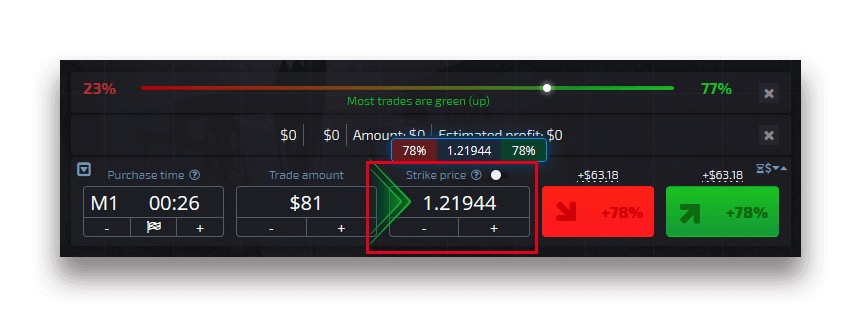
Analizza il movimento dei prezzi sul grafico e fai la tua previsione
Scegli le opzioni Su (Verde) o Giù (Rosso) a seconda della tua previsione. Se prevedi che il prezzo salga, premi "Su" e se pensi che il prezzo scenda, premi "Giù"
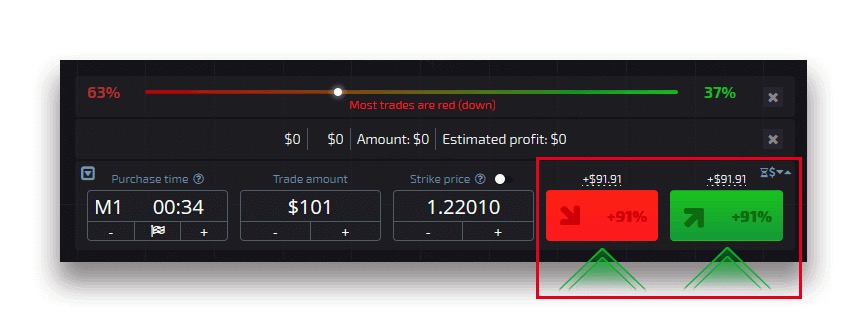
Risultati dell'ordine di trading
Una volta chiuso l'ordine del trader (tempo fino al raggiungimento della scadenza), il risultato viene contrassegnato di conseguenza come corretto o errato.
In caso di previsione corretta,
riceverai un profitto: il pagamento complessivo contenente l'importo originariamente investito, nonché il profitto commerciale che dipende dai parametri stabiliti dell'asset al momento dell'ordine.
In caso di previsione corretta
L'importo originariamente investito al momento dell'effettuazione dell'ordine rimane trattenuto dal saldo del conto di trading.
Annullare un'operazione aperta
Per annullare un'operazione prima della sua scadenza, vai alla sezione "Operazioni" nel pannello di destra dell'interfaccia di trading. Lì puoi vedere tutte le transazioni attualmente in corso e devi fare clic sul pulsante "Chiudi" accanto a una transazione specifica.
Attenzione: l'operazione può essere annullata solo entro i primi secondi dopo aver effettuato l'ordine.

Effettuare uno scambio espresso
Il commercio espresso è una previsione composita basata su diversi eventi su diverse attività di trading. Una transazione espressa vinta garantisce un pagamento superiore al 100%! Quando attivi la modalità di trading espresso, ogni clic sul pulsante verde o rosso aggiungerà la tua previsione allo scambio espresso. I pagamenti di tutte le previsioni all'interno di un trade espresso vengono moltiplicati, consentendo così di ottenere un profitto molto più elevato rispetto all'utilizzo di un singolo trade Rapido o Digitale.Per accedere al trading Express, individua il pulsante "Express" sul pannello di destra dell'interfaccia di trading.
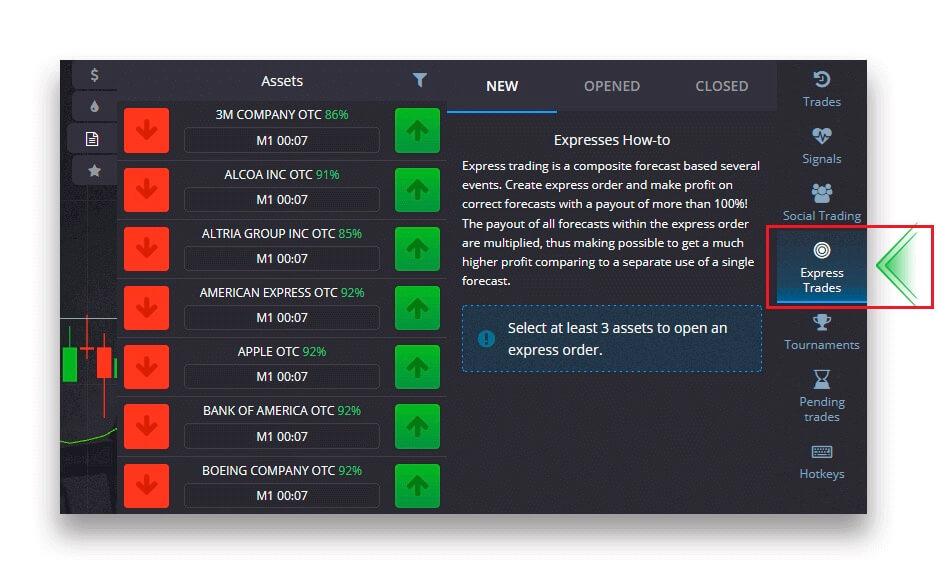
Scegli un tipo di asset facendo clic sulla scheda appropriata (1) e poi effettua almeno due previsioni su vari asset (2) per effettuare un'operazione Express.
Visualizzazione degli ordini Express aperti
Per vedere i tuoi ordini Express attivi, fai clic sul pulsante "Express" nel pannello di destra dell'interfaccia di trading e seleziona la scheda "Aperti".
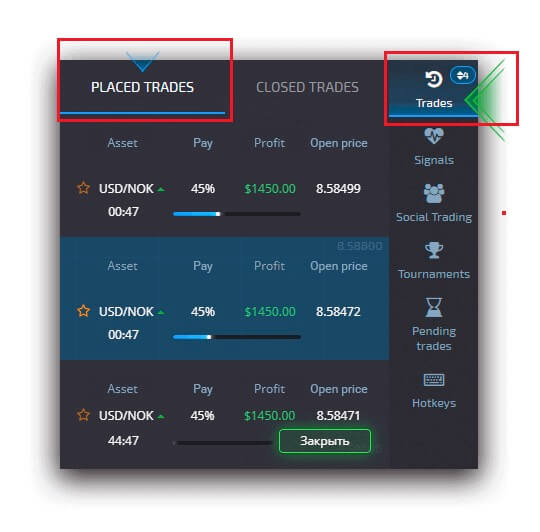
Visualizzazione degli ordini Express chiusi
Per visualizzare i tuoi ordini Express chiusi, fai clic sul pulsante "Express" nel pannello di destra dell'interfaccia di trading e seleziona la scheda "Chiuso".
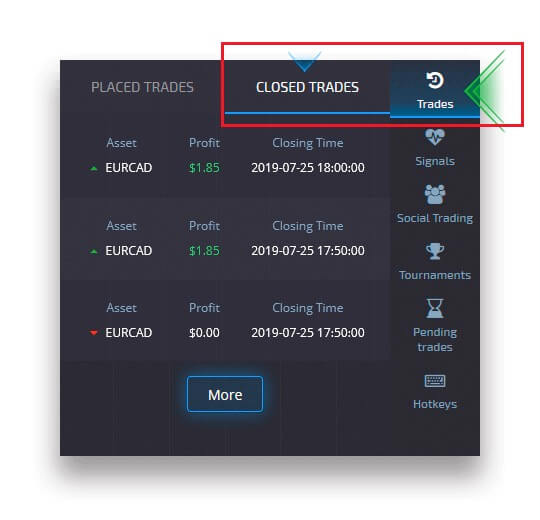
Monitoraggio delle tue operazioni
Le sessioni di trading attive possono essere visualizzate senza uscire dall'interfaccia di trading e senza passare ad un'altra pagina. Nel menu a destra, trova il pulsante "Operazioni" e fai clic per visualizzare un menu a comparsa con le informazioni sulle transazioni per la sessione corrente.Visualizzazione delle operazioni aperte
Per vedere le operazioni aperte, vai alla sezione "Operazioni" nel pannello di destra dell'interfaccia di trading. Verranno visualizzate tutte le operazioni attualmente in corso.
Visualizzazione delle operazioni chiuse
Le operazioni chiuse per la sessione di trading possono essere trovate nella sezione "Operazioni" (il pannello destro dell'interfaccia di trading).
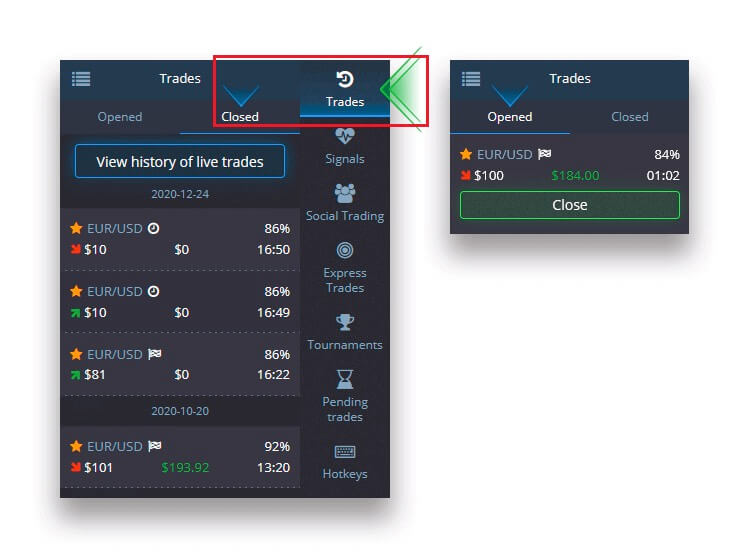
Per visualizzare la cronologia delle operazioni dal vivo, fai clic sul pulsante "Altro" in questa sezione e verrai reindirizzato alla cronologia delle operazioni.
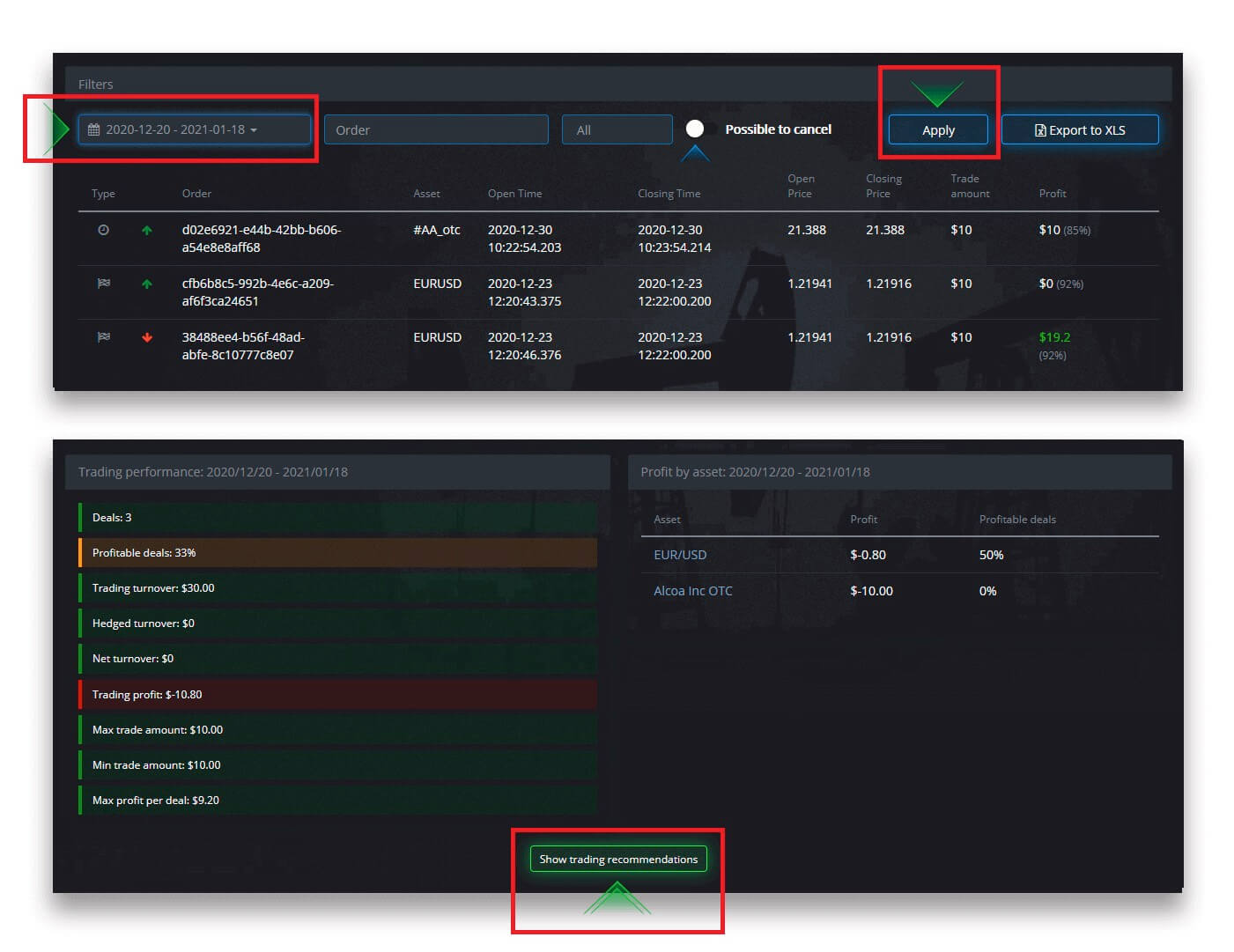
Operazioni in sospeso
La negoziazione in sospeso è una funzionalità che ti consente di effettuare operazioni in un momento specifico nel futuro o quando il prezzo dell'asset raggiunge un livello specifico. In altre parole, la tua operazione verrà effettuata una volta soddisfatti i parametri specificati. Puoi anche chiudere un'operazione in sospeso prima che venga effettuata senza alcuna perdita. Inserimento di un ordine commerciale "A tempo"
Per inserire un ordine pendente che viene eseguito "A tempo" (a un orario specificato), è necessario:
- Seleziona una risorsa.
- Clicca sull'orologio e imposta la data e l'ora in cui desideri che venga effettuata l'operazione.
- Imposta la percentuale di pagamento minima (nota che se la percentuale di pagamento effettiva sarà inferiore a quella impostata, l'ordine non verrà aperto).
- Scegli il periodo di tempo.
- Digita l'importo della transazione.
- Dopo aver impostato tutti i parametri, scegli se desideri piazzare un'opzione put o call.
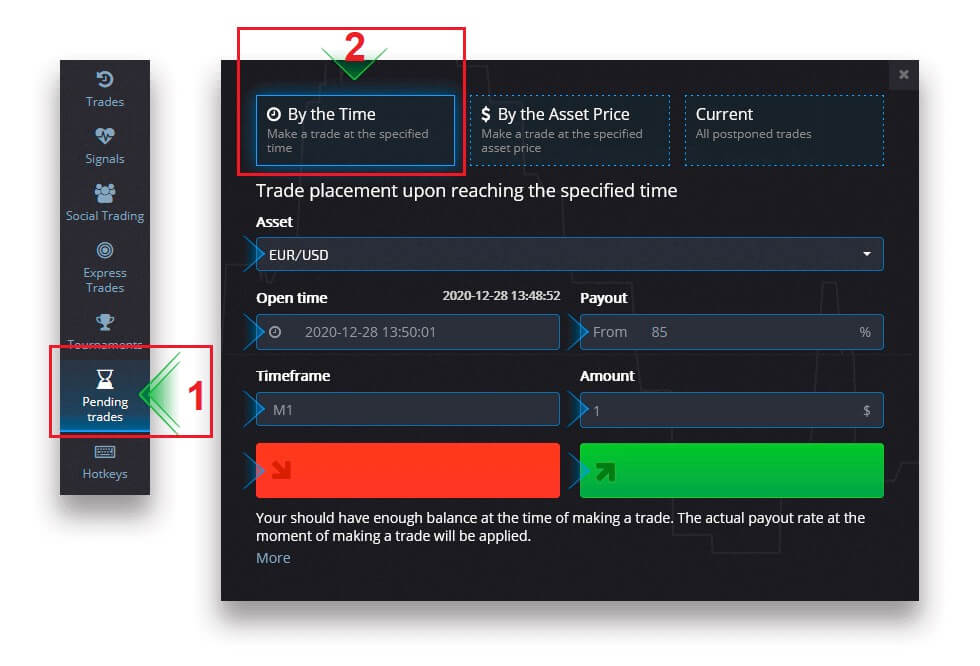
Verrà creata una transazione in sospeso e potrai monitorarla nella scheda "Corrente".
Tieni presente che dovresti avere un saldo sufficiente al momento dell'esecuzione dell'ordine commerciale in sospeso, altrimenti non verrà inserito. Se desideri annullare un'operazione in sospeso, fai clic sulla "X" a destra.
Effettuare un ordine di negoziazione "In base al prezzo dell'asset"
Per effettuare un'operazione in sospeso che viene eseguita "In base al prezzo dell'asset", è necessario:
- Seleziona una risorsa.
- Imposta il prezzo di apertura richiesto e la percentuale di pagamento. Se la percentuale di pagamento effettiva è inferiore a quella impostata, la scommessa in sospeso non verrà piazzata.
- Scegli l'intervallo di tempo e l'importo dell'operazione.
- Scegli se vuoi piazzare un'opzione put o call.
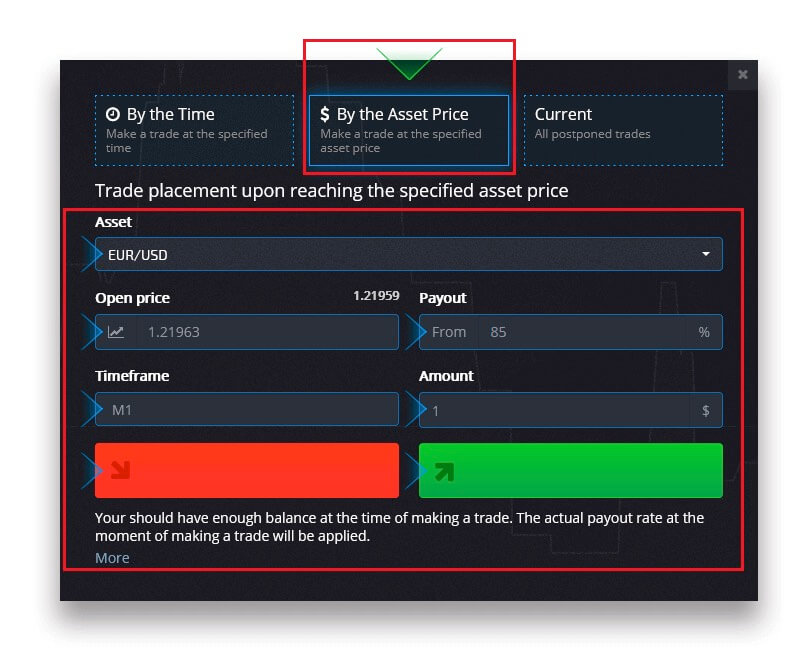
Verrà creata una transazione in sospeso e potrai monitorarla nella scheda "Corrente".
Tieni presente che dovresti avere un saldo sufficiente al momento dell'esecuzione dell'ordine commerciale in sospeso, altrimenti non verrà inserito. Se desideri annullare un'operazione in sospeso, fai clic sulla "X" a destra.
Attenzione: un'operazione in sospeso eseguita "Dal prezzo dell'asset" si apre con il tick successivo dopo aver raggiunto il livello di prezzo specificato.
Annullare un ordine commerciale in sospeso
Se desideri annullare un ordine commerciale in sospeso, fai clic sul pulsante "X" nella scheda degli ordini pendenti correnti.
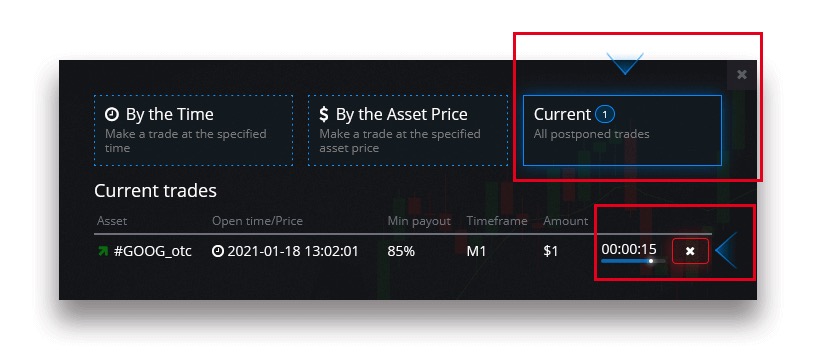
Differenze tra trading digitale e trading veloce
Il trading digitale è il tipo convenzionale di ordine commerciale. Il trader indica uno dei tempi fissi per il "tempo fino all'acquisto" (M1, M5, M30, H1, ecc.) ed effettua un'operazione entro questo lasso di tempo. Sul grafico è presente un "corridoio" di mezzo minuto composto da due linee verticali: "tempo fino all'acquisto" (a seconda del periodo di tempo specificato) e "tempo fino alla scadenza" ("tempo fino all'acquisto" + 30 secondi). Pertanto, il trading digitale viene sempre condotto con un orario di chiusura dell'ordine fisso, che corrisponde esattamente all'inizio di ogni minuto.
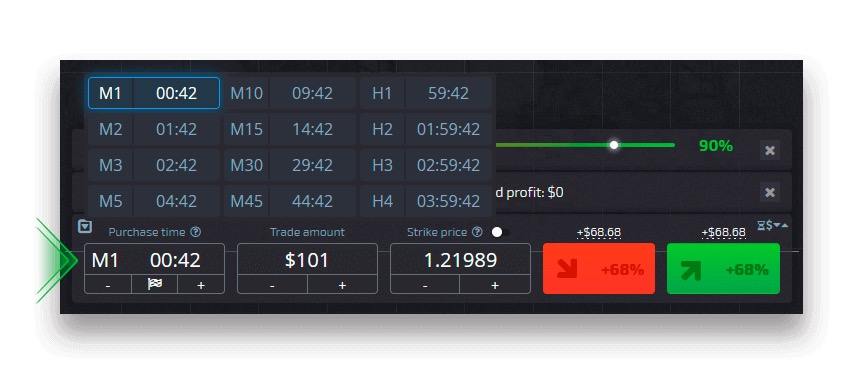
Il trading rapido, invece, consente di impostare un tempo di scadenza esatto e consente di utilizzare intervalli di tempo brevi, a partire da 30 secondi prima della scadenza.
Quando effettui un ordine commerciale in modalità trading rapido, vedrai solo una linea verticale sul grafico: il "tempo di scadenza" dell'ordine commerciale, che dipende direttamente dal periodo di tempo specificato nel pannello di trading. In altre parole, è una modalità di trading più semplice e veloce.
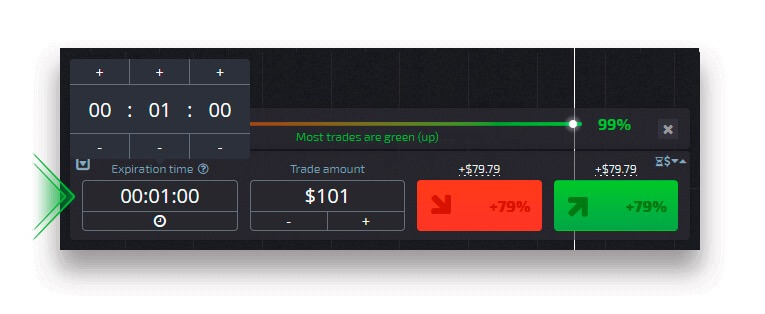
Passaggio dal trading digitale a quello rapido
Puoi sempre passare da un tipo di trading all'altro facendo clic sul pulsante "Trading" nel pannello di controllo di sinistra o facendo clic sulla bandiera o sul simbolo dell'orologio sotto il menu dell'intervallo temporale nel pannello di trading.
Passare dal trading digitale a quello veloce facendo clic sul pulsante "Trading"
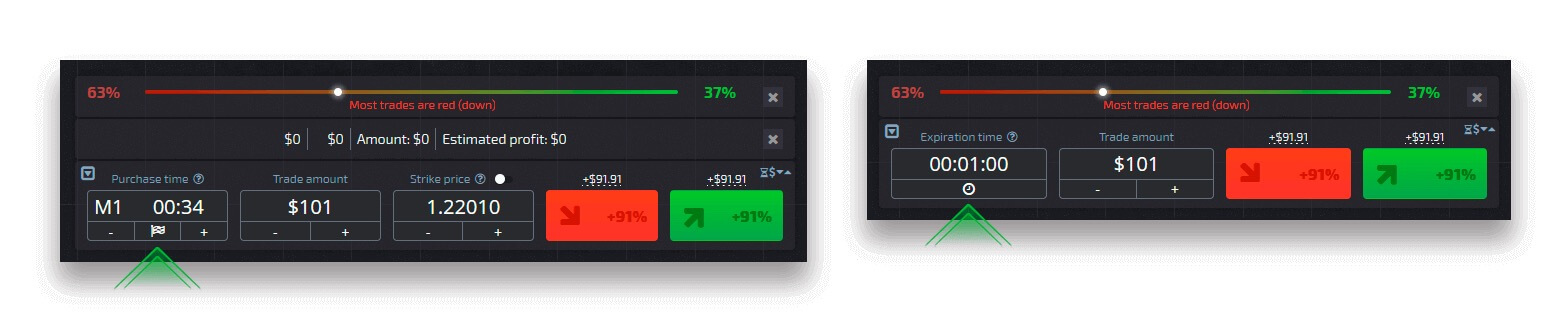
Passare dal trading digitale a quello veloce facendo clic sulla bandiera
Commercio sociale
Il social trading è una delle caratteristiche uniche della nostra piattaforma. Questa sezione ti consente di monitorare i progressi, visualizzare le valutazioni e anche copiare gli ordini commerciali dei trader di maggior successo in modalità automatica.
Copiare un trader
Se hai abilitato il Social trading, tutti i trader che copi verranno visualizzati in questa sezione. Se l'elenco dei trader copiati è vuoto, puoi fare clic su "Visualizza trader di alto livello" e trovare un trader da copiare o monitorare. Per modificare le impostazioni di copia, seleziona un trader nel Social trading e nella finestra successiva fai clic su "Copia operazioni".
Nella finestra "Impostazioni copia" è possibile regolare i seguenti parametri:
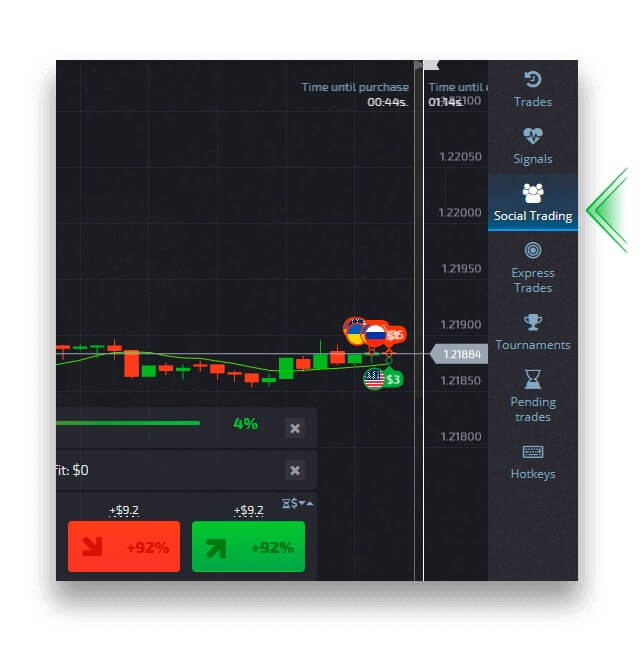
Copia in proporzione
L'impostazione "Copia in proporzione" consente di regolare la percentuale dell'importo della transazione in relazione alle transazioni originali. Ad esempio, se imposti questo parametro al 60% quando copi un'operazione da $ 100, la tua operazione si aprirà a $ 60.
Nel frattempo, la percentuale di pagamento sarà la stessa dell’operazione originale.
Interrompi saldo
L'impostazione "Interrompi saldo" consente di impostare l'importo del saldo al quale verrà terminata la copia. Puoi anche interrompere la copia in qualsiasi momento manualmente.
Importo minimo dell'operazione di copia
L'impostazione "Importo minimo dell'operazione di copia" ti consente di impostare l'importo minimo per qualsiasi operazione di copia.
Tieni presente che l'importo minimo del copy trade non può essere inferiore a $ 1.
Importo massimo dell'operazione di copia
L'impostazione "Importo massimo dell'operazione di copia" ti consente di impostare l'importo massimo per qualsiasi operazione copiata.
Per salvare tutte le modifiche nelle impostazioni di copia, fare clic sul pulsante "Conferma".
Attenzione : tieni presente che puoi copiare solo le operazioni originali del trader selezionato. Non è possibile copiare un'operazione copiata.
Attenzione : tieni presente che le operazioni con una scadenza inferiore a 1 minuto non verranno copiate.
Copiare le operazioni di altri utenti dal grafico
Quando vengono visualizzate le operazioni di altri utenti, puoi copiarle direttamente dal grafico entro 10 secondi dalla loro comparsa. L'operazione verrà copiata per lo stesso importo a condizione che tu disponga di fondi sufficienti sul saldo del tuo conto di trading.Clicca sull'operazione più recente che ti interessa e copiala dal grafico.
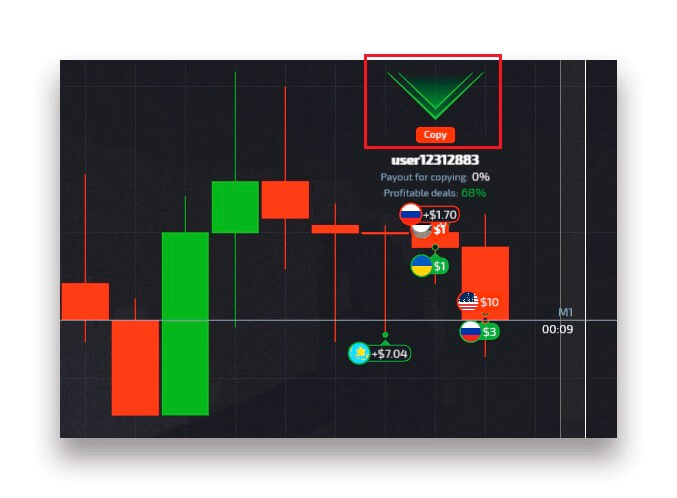
Visualizzazione delle operazioni di altri utenti
Puoi visualizzare le operazioni di altri utenti sulla piattaforma direttamente sul grafico in tempo reale. Per attivare e disattivare le operazioni di altri utenti, fai clic sui tre punti nell'angolo in alto a sinistra e seleziona il pulsante "Social trading".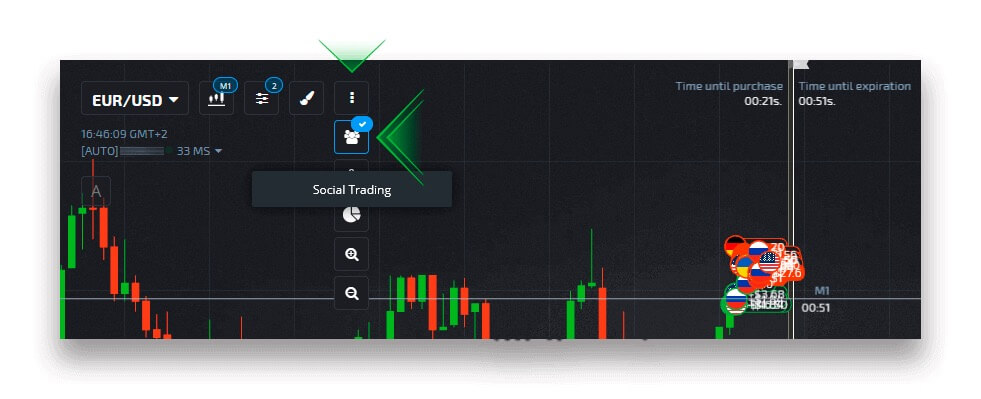
Ritiro
Creazione di una richiesta di prelievo
Vai alla pagina "Finanza" "Prelievo".
Inserisci l'importo del prelievo, scegli un metodo di pagamento disponibile e segui le istruzioni visualizzate sullo schermo per completare la richiesta. Tieni presente che l'importo minimo di prelievo può variare a seconda del metodo di prelievo.
Specificare le credenziali dell'account del destinatario nel campo "Numero account".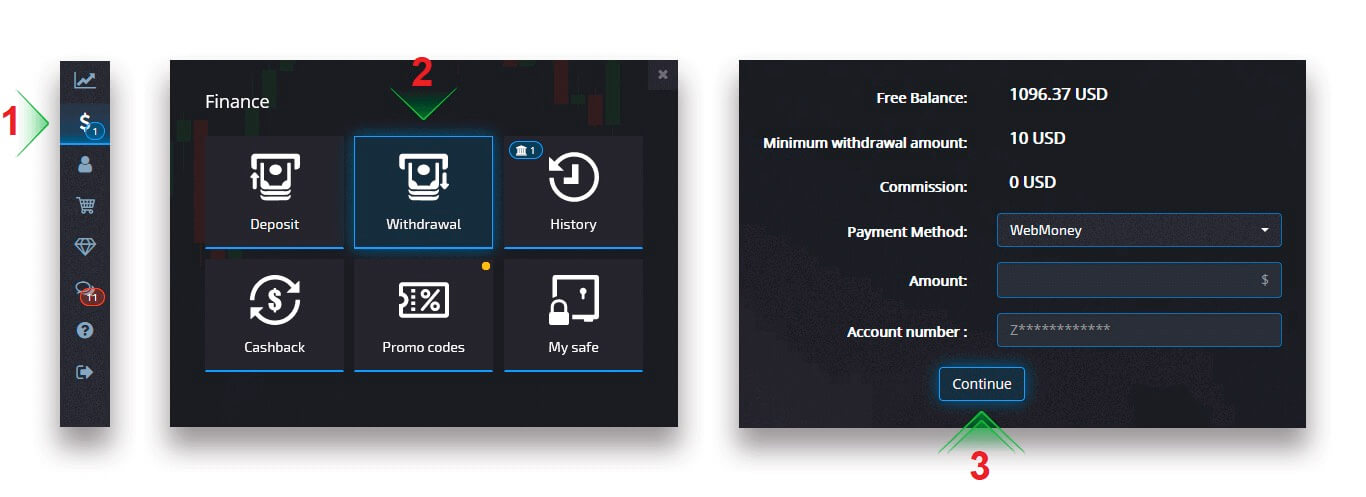
Attenzione: se crei una richiesta di prelievo mentre hai un bonus attivo, questo verrà detratto dal saldo del tuo conto.
Ritiro di criptovaluta
Nella pagina Finanze - Prelievo , scegli un'opzione di criptovaluta dalla casella "metodo di pagamento" per procedere con il pagamento e segui le istruzioni visualizzate sullo schermo. 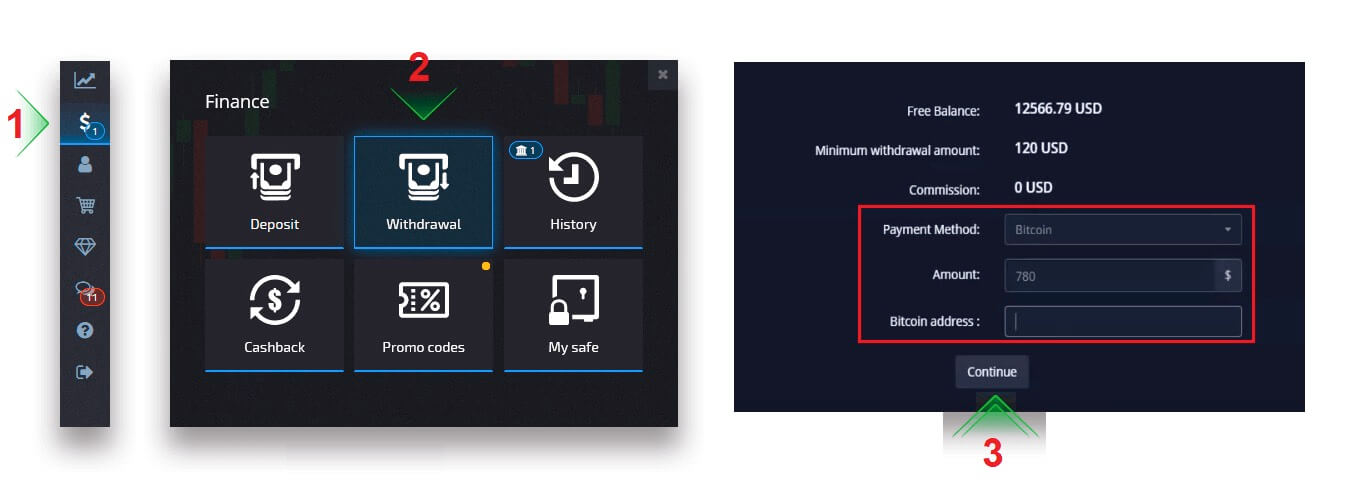 Scegli un metodo di pagamento, inserisci l'importo e l'indirizzo Bitcoin che desideri prelevare.
Scegli un metodo di pagamento, inserisci l'importo e l'indirizzo Bitcoin che desideri prelevare. Dopo aver fatto clic su Continua, vedrai la notifica che la tua richiesta è stata messa in coda.
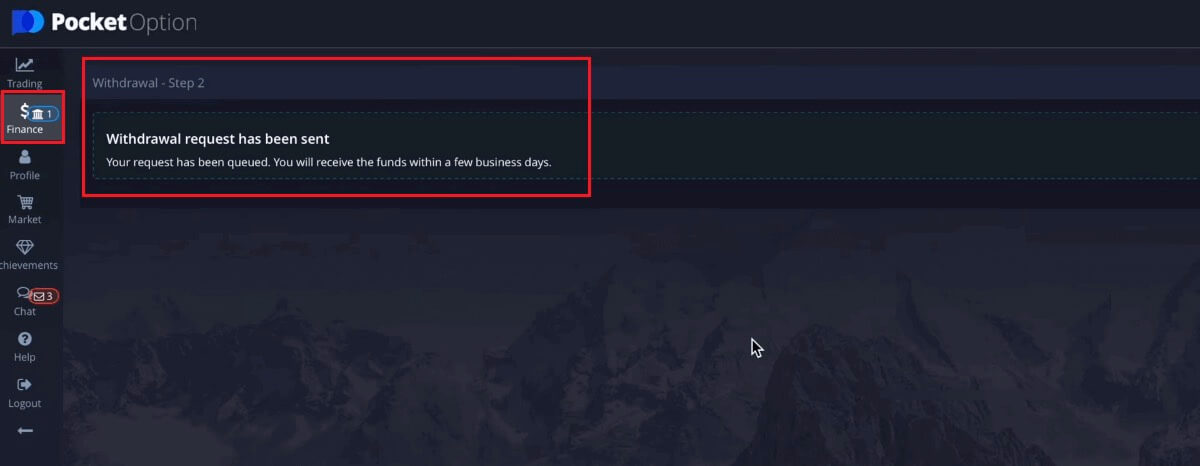
Puoi andare su Cronologia per controllare i tuoi ultimi prelievi
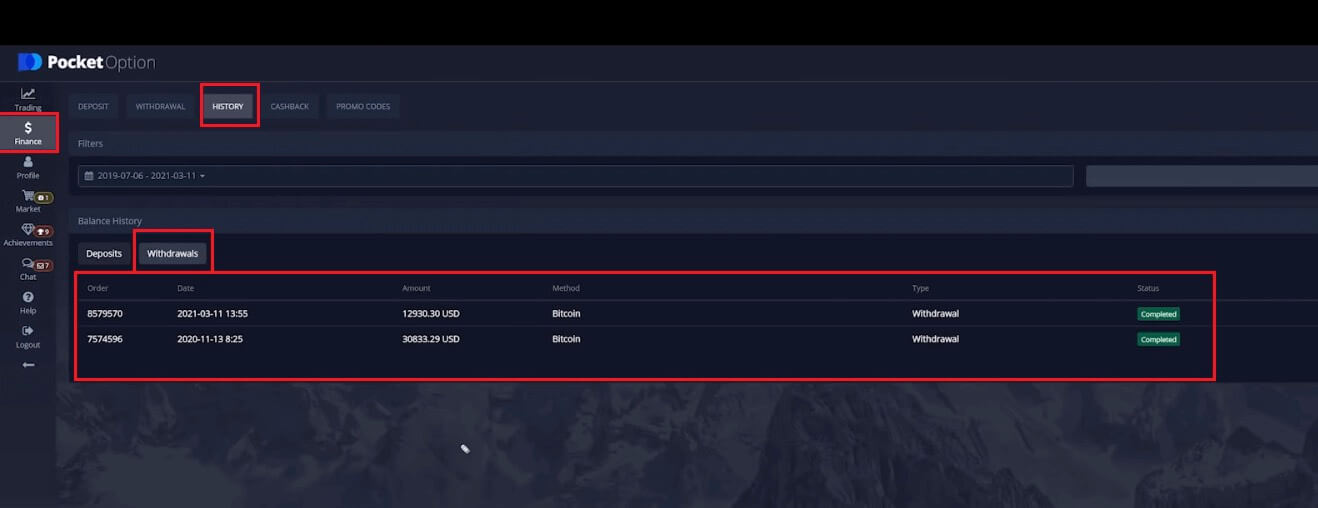
Prelievo Visa/Mastercard
Nella pagina Finanze - Prelievo , scegli un'opzione Visa/Mastercard dalla casella "Metodo di pagamento" per procedere con la tua richiesta e segui le istruzioni visualizzate sullo schermo. 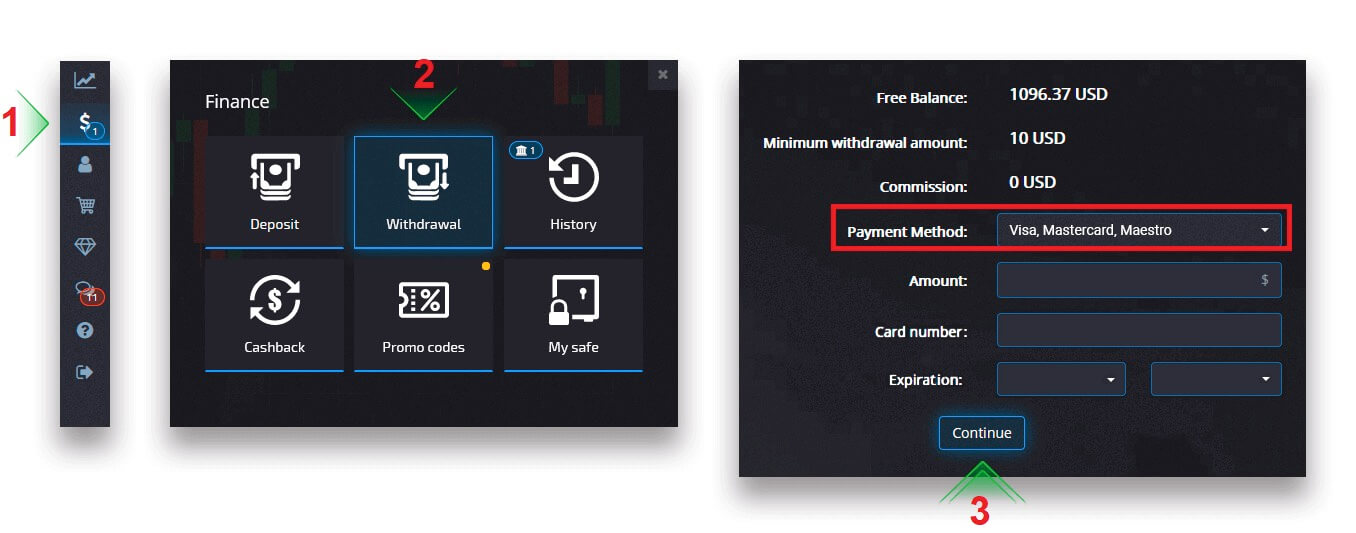
Nota : in alcune regioni è richiesta la verifica della carta bancaria prima di utilizzare questo metodo di prelievo.
Scegli una carta, inserisci l'importo e crea la richiesta di prelievo. Tieni presente che in alcuni casi potrebbero essere necessari fino a 3-7 giorni lavorativi affinché la banca elabori un pagamento con carta.
Ritiro del portafoglio elettronico
Nella pagina Finanze - Prelievo , scegli un'opzione eWallet dalla casella "Metodo di pagamento" per procedere con la tua richiesta e segui le istruzioni visualizzate sullo schermo. 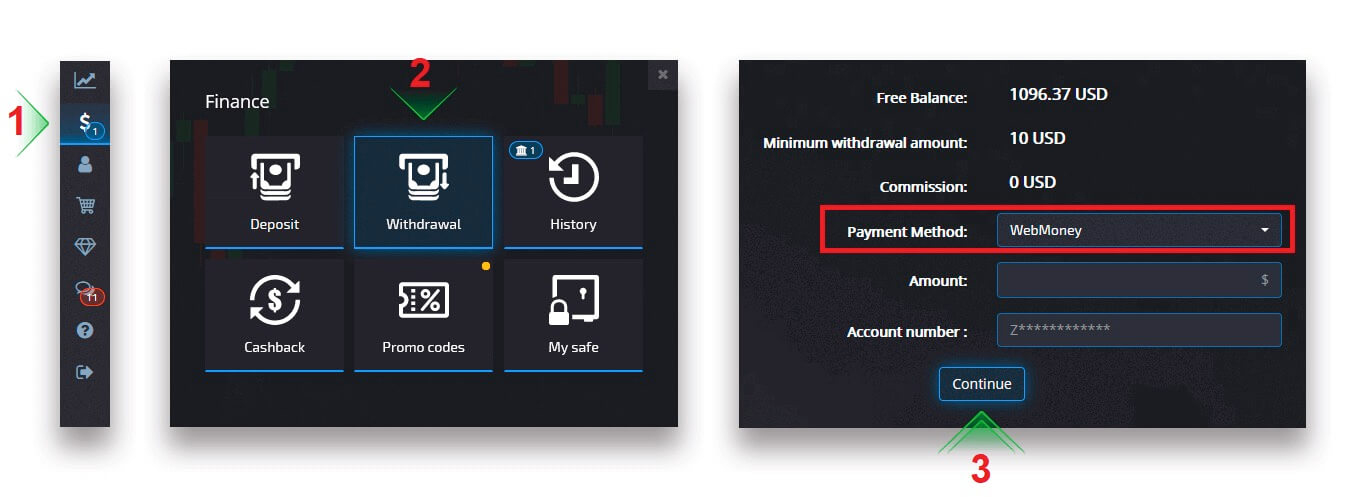
Scegli un metodo di pagamento, inserisci l'importo e crea la richiesta di prelievo.
Prelievo tramite bonifico bancario
Nella pagina Finanze - Prelievo , scegli un'opzione di bonifico bancario dalla casella "metodo di pagamento" per procedere con la tua richiesta e segui le istruzioni visualizzate sullo schermo. Si prega di contattare l'ufficio bancario locale per le coordinate bancarie. 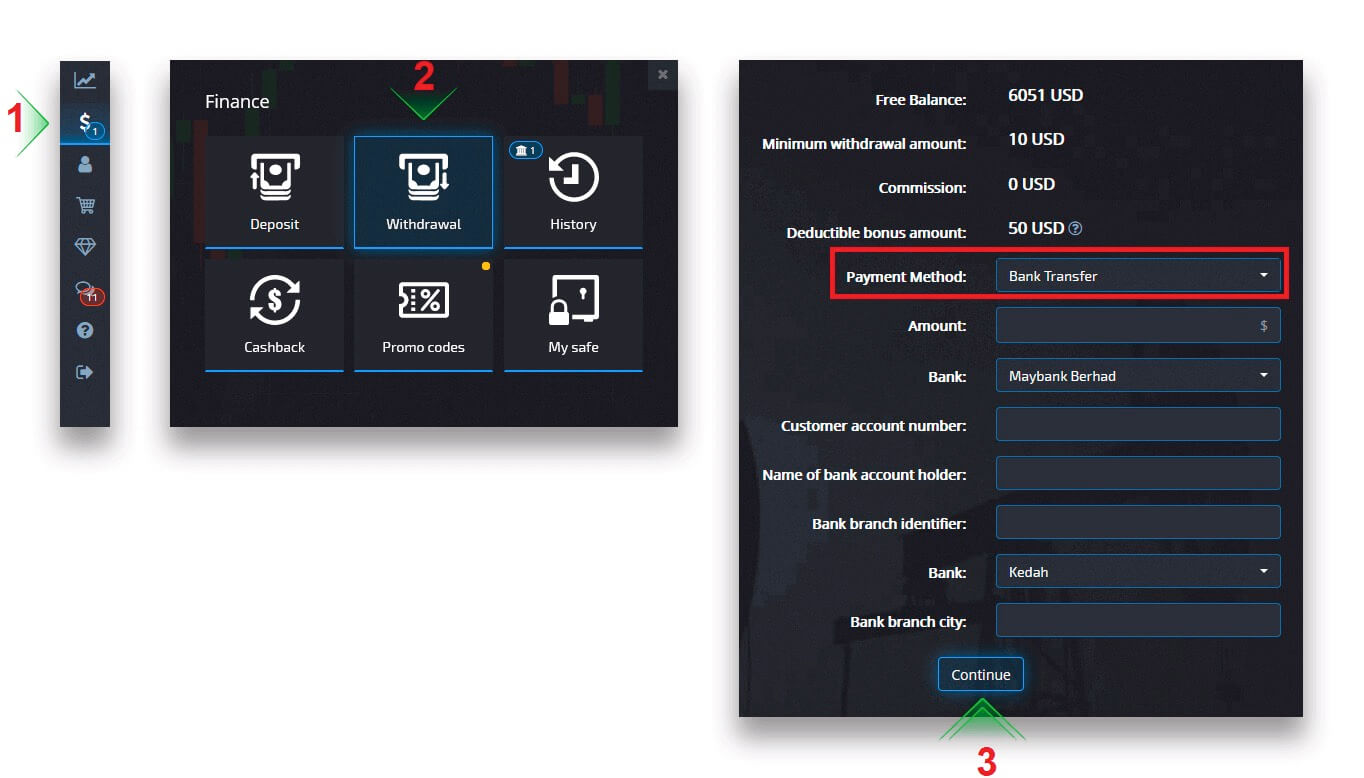
Scegli un metodo di pagamento, inserisci l'importo e invia la richiesta di prelievo.
Valuta, tempi e commissioni applicabili dell'elaborazione del prelievo
I conti di trading sulla nostra piattaforma sono attualmente disponibili solo in USD. Tuttavia, puoi prelevare fondi sul tuo conto in qualsiasi valuta, a seconda del metodo di pagamento. Molto probabilmente i fondi verranno convertiti nella valuta del tuo account immediatamente dopo aver ricevuto il pagamento. Non addebitiamo alcuna commissione di prelievo o di conversione della valuta. Tuttavia, il sistema di pagamento che utilizzi potrebbe applicare alcune commissioni. Le richieste di prelievo vengono elaborate entro 1-3 giorni lavorativi. Tuttavia, in alcuni casi, il tempo di ritiro può essere aumentato fino a 14 giorni lavorativi e verrai avvisato al banco di supporto.
Annullamento di una richiesta di prelievo
È possibile annullare una richiesta di prelievo prima che lo stato venga modificato in "Completato". Per fare ciò, apri la pagina Cronologia finanziaria e passa alla visualizzazione “Prelievi”. 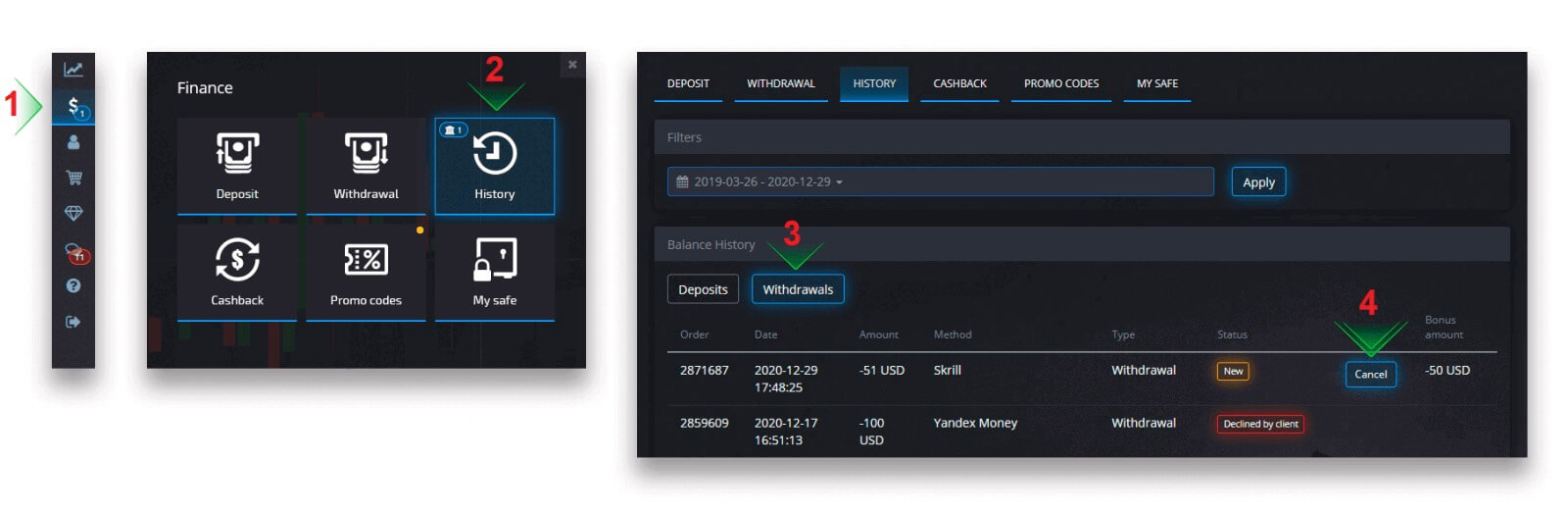
Trova il prelievo in sospeso e fai clic sul pulsante Annulla per respingere la richiesta di prelievo e recuperare i fondi sul tuo saldo.
Modifica dei dettagli del conto di pagamento
Tieni presente che puoi prelevare fondi tramite i metodi che hai utilizzato in precedenza per depositare sul tuo conto di trading. Se si verifica una situazione in cui non puoi più ricevere fondi sui dettagli del conto di pagamento precedentemente utilizzati, non esitare a contattare il supporto tecnico per approvare le nuove credenziali di prelievo.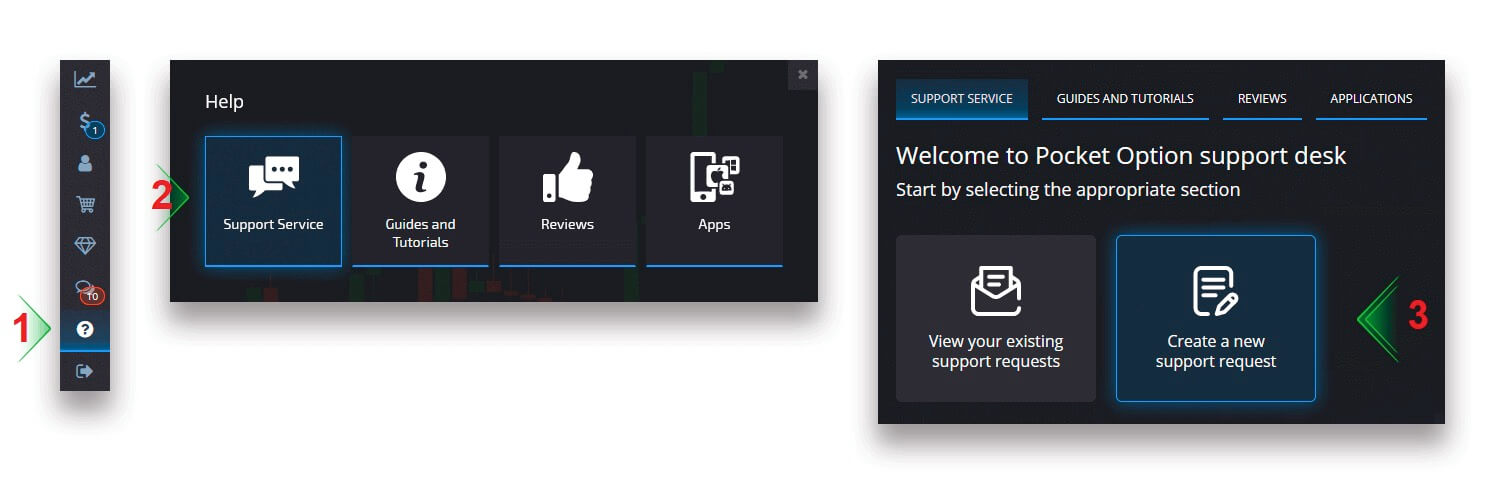
Risoluzione dei problemi di prelievo
Se hai commesso un errore o hai inserito informazioni errate, puoi annullare la richiesta di prelievo e successivamente inserirne una nuova. Consulta la sezione Annullamento di una richiesta di prelievo.In conformità con le politiche AML e KYC, i prelievi sono disponibili solo per i clienti completamente verificati. Se il tuo prelievo è stato annullato da un Gestore, ci sarà una nuova richiesta di supporto dove potrai trovare il motivo dell'annullamento.
In alcune situazioni in cui il pagamento non può essere inviato al pagamento scelto, uno specialista finanziario richiederà un metodo di prelievo alternativo tramite il supporto tecnico.
Se non hai ricevuto il pagamento sul conto specificato entro pochi giorni lavorativi, contatta il supporto tecnico per chiarire lo stato del tuo trasferimento.
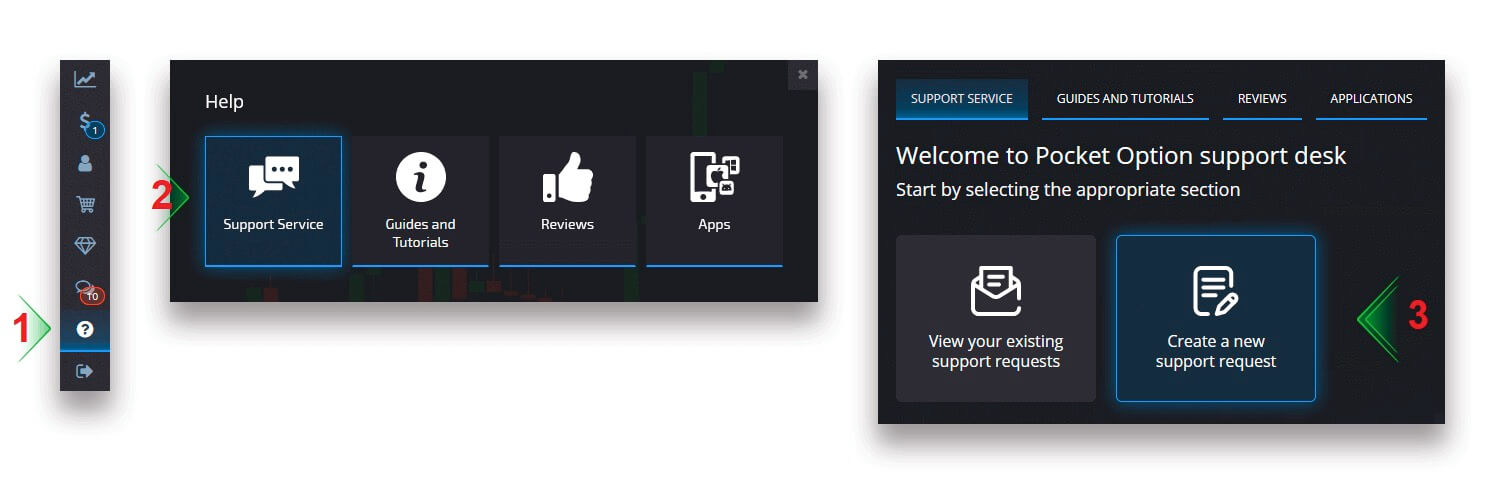
Aggiunta di una nuova carta per i prelievi
Dopo aver completato la verifica della carta richiesta, puoi aggiungere nuove carte al tuo account. Per aggiungere una nuova carta è sufficiente accedere alla sezione Aiuto - Servizio di supporto e creare una nuova richiesta di supporto nell'apposita sezione.